Ιδρυματικό Αποθετήριο Τ.Ε.Ι. Κεντρικής Μακεδονίας. Οδηγίες κατάθεσης εργασίας στο σύστημα διαχείρισης αποθετηρίου «Απόθεσις»
|
|
|
- Έλλη Κοσμόπουλος
- 8 χρόνια πριν
- Προβολές:
Transcript
1 Ιδρυματικό Αποθετήριο Τ.Ε.Ι. Κεντρικής Μακεδονίας Οδηγίες κατάθεσης εργασίας στο σύστημα διαχείρισης αποθετηρίου «Απόθεσις»
2 Κατάθεση εργασίας στο «Απόθεσις» 1. Είσοδος στο σύστημα 1. Ανοίγουμε ένα γνωστό φυλλομετρητή (browser) όπως Mozilla Firefox, Chrome, Internet Explorer, Safari, Opera και εισάγουμε τη διεύθυνση της εφαρμογής: 2. Με την εισαγωγή της σωστής διεύθυνσης εμφανίζεται η πρώτη σελίδα της εφαρμογής: 3. Επιλέγουμε την γλώσσα στην οποία θέλουμε να τρέξει η σελίδα μας (Ελληνικά Αγγλικά) και συνδεόμαστε στην εφαρμογή (επιλογή «Login» ή στα ελληνικά «Σύνδεση»). 1 Σελίδα
3 4. Αφού κλικάρουμε την επιλογή «Login» στα Αγγλικά ή «Σύνδεση» στα ελληνικά, εμφανίζεται η παρακάτω οθόνη στην οποία πρέπει να επιλέξουμε μέθοδο σύνδεσης. Επιλέγουμε σύνδεση μέσω LDAP. 5. Μετά την παραπάνω ενέργεια εμφανίζεται η οθόνη στην οποία πρέπει να εισάγουμε τα στοιχεία: Όνομα Χρήστη (User Name) και Κωδικό (Password). Μετά την εισαγωγή πατάμε Σύνδεση. 6. Με την επιτυχή εισαγωγή των στοιχείων ταυτοποίησης εμφανίζεται η παρακάτω οθόνη: 2 Σελίδα
4 Τα στοιχεία που μας δίνονται σε αυτή την οθόνη είναι τα εξής: Κοινότητες στο Αποθετήριο Αφορούν τις κατηγορίες εργασιών που μπορούμε να εισάγουμε στο σύστημα με βάση το είδος του υλικού, π.χ. αν πρόκειται για πτυχιακή εργασία θα επιλέξουμε τη συλλογή Πτυχιακές και Διπλωματικές εργασίες, κλπ. Αναζήτηση στο DSpace Μπορούμε να αναζητήσουμε με κάποια λέξη κλειδί στο σύστημα π.χ. Ιστορία. Τα αποτελέσματα που θα εμφανιστούν αφορούν τις εργασίες στις οποίες περιέχεται η λέξη «Ιστορία» σε διάφορα πεδία της καταχωρημένης εργασίας. Πρόσφατες υποβολές Εμφανίζονται οι τίτλοι των πιο πρόσφατα περασμένων εργασιών στην εφαρμογή. Πλοήγηση Σε αυτόν τον πίνακα υπάρχουν όλες οι κατηγορίες με τις οποίες μπορούμε να πλοηγηθούμε στο σύστημα. Αν για παράδειγμα κλικάρουμε τη λέξη Τίτλοι θα μας παρουσιάσει όλους τους τίτλους που έχουν περαστεί στο σύστημα ή αν επιλέξουμε τη λέξη συγγραφείς θα εμφανιστούν όλα τα ονόματα των συγγραφέων αλφαβητικά που έχουν καταχωρηθεί στο σύστημα, κλπ. 2. Εισαγωγή εργασίας στο σύστημα Υπάρχουν οι εξής τρόποι για την επιλογή της συλλογής στην οποία θα καταθέσουμε την εργασία μας. Συγκεκριμένα, για να αρχίσουμε την εισαγωγή της εργασίας μας στο σύστημα, μπορούμε να ξεκινήσουμε επιλέγοντας την συλλογή από τις Κοινότητες στο Αποθετήριο στην αρχική σελίδα, είτε από την ενότητα Πλοήγηση και να κλικάρουμε την 3 Σελίδα
5 επιλογή Κοινότητες & Συλλογές ή διαφορετικά να ξεκινήσουμε από την ενότητα Ο λογαριασμός μου και να κλικάρουμε την επιλογή Υποβολές. Μπορείτε να επιλέξετε όποια μέθοδο επιθυμείτε, σε κάθε περίπτωση όμως βεβαιωθείτε ότι η καταχώρηση της εργασίας σας γίνεται στη σωστή συλλογή. Ακολουθούν αναλυτικά οι διαδικασίες: Α) Στην πρώτη περίπτωση, επιλέγοντας δηλαδή την συλλογή από τις Κοινότητες στο Αποθετήριο της αρχικής σελίδας, μας εμφανίζει μία σελίδα με τις συλλογές μέσα σε αυτή την κοινότητα καθώς επίσης και τους τίτλους των πρόσφατων υποβολών σε αυτή την κοινότητα. Αν για παράδειγμα επιλέξουμε την συλλογή Πτυχιακές και Διπλωματικές εργασίες θα μας φέρει την παρακάτω σελίδα: 4 Σελίδα
6 Σε αυτή την κοινότητα υπάρχουν οι Συλλογές: 1) Διπλωματικές εργασίες και 2) Προπτυχιακές εργασίες. Αν η εργασία που θέλουμε να εισάγουμε ανήκει σε σπουδαστή προπτυχιακού κύκλου σπουδών τότε κλικάρουμε πάνω στο Προπτυχιακές εργασίες. Μετά την ενεργοποίηση της εντολής μας εμφανίζεται η ακόλουθη σελίδα: Κλικάρουμε πάνω στο Υποβάλλετε ένα νέο τεκμήριο σε αυτή τη συλλογή και μας ανοίγει η πρώτη σελίδα υποβολής του τεκμηρίου: 5 Σελίδα
7 Β) Στην ενότητα Πλοήγηση, κλικάρουμε το Κοινότητες & Συλλογές Εμφανίζεται μία λίστα με όλες τις κοινότητες και τις συλλογές που περιέχονται σε κάθε κοινότητα. Ανάλογα με την κατηγορία του υλικού που θέλουμε να εισάγουμε στο σύστημα επιλέγουμε και την αντίστοιχη συλλογή. Αν για παράδειγμα θέλουμε να τεκμηριώσουμε μία προπτυχιακή εργασία τότε από την κοινότητα Πτυχιακές και διπλωματικές εργασίες κλικάρουμε τις Προπτυχιακές εργασίες και εμφανίζεται η παρακάτω οθόνη: Κλικάρουμε πάνω στο Υποβάλλετε ένα νέο τεκμήριο σε αυτή τη συλλογή και μας ανοίγει η πρώτη σελίδα υποβολής του τεκμηρίου: 6 Σελίδα
8 Γ) Τέλος μπορούμε να ξεκινήσουμε την υποβολή της εργασίας από την ενότητα Ο λογαριασμός μου Υποβολές. Με αυτή την επιλογή εμφανίζεται η παρακάτω οθόνη: 7 Σελίδα
9 Κλικάρουμε στο ξεκινήστε μία νέα υποβολή και μας εμφανίζει ένα πλαίσιο με όλες τις Κοινότητες Συλλογές που υπάρχουν στο σύστημα. Εμείς επιλέγουμε αυτή που αντιστοιχεί στην εργασία που θέλουμε να τεκμηριώσουμε π.χ. Προπτυχιακή εργασία και πατάμε. Μας εμφανίζει την πρώτη σελίδα υποβολής του τεκμηρίου. 8 Σελίδα
10 3. Συμπλήρωση της φόρμας υποβολής Ας υποθέσουμε ότι θέλουμε να εισάγουμε στο Ιδρυματικό Αποθετήριο μία προπτυχιακή εργασία. Αφού έχουμε επιλέξει τη σωστή Κοινότητα και Συλλογή με έναν από τους παραπάνω τρόπους, είμαστε στην 1 η Σελίδα Υποβολής. Τα στοιχεία που θα μας ζητηθεί να συμπληρώσουμε στην 1 η Σελίδα είναι τα εξής: 1) Συγγραφέας Εισάγουμε το ονοματεπώνυμο του συγγραφέα της εργασίας. Στο πρώτο τετράγωνο γράφουμε το επώνυμο και στο δεύτερο τετράγωνο το όνομα του/της φοιτητή/τριας. Σε περίπτωση που η εργασία έχει πάνω από έναν συγγραφείς τότε μετά την εισαγωγή του πρώτου κλικάρουμε το Add και εμφανίζονται κενά τα πεδία ώστε να εισάγουμε το 2 ο ονοματεπώνυμο. Σε περίπτωση που θέλουμε να αφαιρέσουμε ένα όνομα, τότε τικάρουμε το τετράγωνο που βρίσκεται δίπλα από αυτό και πατάμε remove selected. 9 Σελίδα
11 1) Τίτλος Εισάγουμε τον τίτλο της εργασίας. Σε περίπτωση που ο τίτλος της εργασίας υπάρχει και σε δεύτερη γλώσσα, τότε πατάμε το Add ώστε να καταχωρηθεί ο πρώτος τίτλος και να δημιουργηθεί ένα κενό πεδίο ώστε να συμπληρωθεί με τον μεταφρασμένο τίτλο, επιλέγοντας την γλώσσα αυτού από την λίστα που βρίσκεται δίπλα από το πεδίο. Σε περίπτωση που θέλουμε να αφαιρέσουμε ένα τίτλο, τότε τικάρουμε το τετράγωνο που βρίσκεται δίπλα από αυτό και πατάμε remove selected. 2) Επιβλέπων καθηγητής Εισάγουμε το ονοματεπώνυμο του υπεύθυνου για την εργασία καθηγητή. Ως προς την προσθαφαίρεση ονομάτων ισχύει ότι και στο πεδίο του Συγγραφέα. 10 Σελίδα
12 3) Ημερομηνία έκδοσης Εισάγουμε το έτος, το μήνα και την ημέρα κατάθεσης της διπλωματικής εργασίας. Ως υποχρεωτική πληροφορία θεωρείται το έτος και πρέπει να είναι πάντα συμπληρωμένο. Τα άλλα δύο υποπεδία είναι προαιρετικά. Η επιλογή του μήνα γίνεται από λίστα. 4) Γλώσσα Εισάγουμε την κύρια γλώσσα του κειμένου. Η επιλογή γίνεται από λίστα. 5) Αριθμός σελίδων Εισάγουμε τον συνολικό αριθμό των σελίδων της εργασίας. Μετά την συμπλήρωση της πρώτης οθόνης κλικάρουμε το επόμενη οθόνη συμπλήρωσης στοιχείων. για να μεταβούμε στην 11 Σελίδα
13 Τα στοιχεία που χρειάζεται να συμπληρωθούν στη 2 η σελίδα είναι: 1) Σχολή, Τμήμα Επιλέγουμε μέσα από λίστα τη Σχολή και το Τμήμα για το οποίο εκπονήθηκε η εργασία. 2) Θεματική επικεφαλίδα Δίνουμε την κύρια θεματική ενότητα στην οποία ανήκει το έργο. Μπορούμε να δώσουμε πάνω από μία θεματικές ενότητες με την βοήθεια του Add. Η επιλογή της θεματικής επικεφαλίδας γίνεται μέσα από λίστα πατώντας στο Θεματικές Επικεφαλίδες που βρίσκεται κάτω από το πλαίσιο εισαγωγής του όρου. Αφού κλικάρουμε στο Θεματικές Επικεφαλίδες εμφανίζεται μία λίστα με όρους. 12 Σελίδα
14 Κάθε κύρια θεματική επικεφαλίδα περιέχει και υποκατηγορίες. Π.χ. αν κλικάρουμε το φακελάκι όπου βρίσκεται αριστερά του Όρου Αρχιτεκτονική μας εμφανίζει και τους ειδικότερους θεματικούς όρους που έχουν χρησιμοποιηθεί. Μέσα λοιπόν από αυτή τη λίστα που έχει δενδροειδή μορφή (Γενικός όρος Ειδικότερος όρος), επιλέγουμε την θεματική επικεφαλίδα που θεωρούμε ότι καλύπτει την εργασία που εισάγουμε, κλικάροντας πάνω στον όρο. Με αυτό τον τρόπο η θεματική επικεφαλίδα θα εμφανιστεί στο πλαίσιο. Ως προς την προσθαφαίρεση θεματικών επικεφαλίδων ισχύει ότι και στο πεδίο του Συγγραφέα. 13 Σελίδα
15 3) Ταξινομικός αριθμός Dewey Εισάγουμε τον ταξινομικό αριθμό Dewey που αντιπροσωπεύει την εργασία μας. 4) Λέξεις Κλειδιά Οι λέξεις κλειδιά είναι όροι οι οποίοι μπορούν να χρησιμοποιηθούν κατά την αναζήτηση ώστε να εντοπιστεί η διπλωματική εργασία. Μπορείτε να εισάγεται όσες λέξεις κλειδιά θέλετε με τη βοήθεια του Add. Ως προς την προσθαφαίρεση λέξεων - κλειδιών ισχύει ότι και στο πεδίο του Συγγραφέα. 5) Περίληψη Σε αυτό το πεδίο εισάγουμε την περίληψη της εργασίας εάν και εφόσον υπάρχει. 6) Σημείωση Χρησιμοποιείται στην περίπτωση που έχουμε κάποια πληροφορία στην εργασία μας η οποία δεν μπορεί να ενταχθεί σε κάποιο άλλο από τα υπόλοιπα πεδία. 14 Σελίδα
16 Μετά τη συμπλήρωση και της σημείωσης πάμε στην 3 η κατά σειρά σελίδα κλικάροντας την εντολή. Στην 3 η Σελίδα της φόρμας υποβολής ανεβάζουμε το αρχείο της εργασίας μας. Κλικάρουμε το και επιλέγουμε το αρχείο της εργασίας μας διπλοκλικάροντάς το ώστε να φορτωθεί (upload) στο Ιδρυματικό Αποθετήριο - DSpace. Όταν το όνομα του ψηφιακού αρχείου που επιλέξαμε, εμφανιστεί δίπλα από το, δίνουμε μία σύντομη περιγραφή π.χ. Πτυχιακή εργασία, και κλικάρουμε το κουμπί «Ανέβασμα αρχείου & προσθήκη άλλου». 15 Σελίδα
17 Όταν ολοκληρωθεί το ανέβασμα του αρχείου, θα εμφανιστεί το όνομά του στο τέλος της παρούσας σελίδας: Στην περίπτωση που το ψηφιακό αρχείο που ανεβάζουμε υπόκειται σε κάποιους περιορισμούς δημοσίευσης, μπορούμε να ρυθμίσουμε τις αντίστοιχες απαγορεύσεις πρόσβασης. 16 Σελίδα
18 Π.χ. έστω ότι κάποια εργασία βρίσκεται υπό αμφισβήτηση και επιθυμούμε να μην εμφανίζεται σε μη συνδεμένους χρήστες έως ότου διευθετηθεί το θέμα. Τότε μέσω της σελίδας αυτής, ορίζουμε κλείδωμα του τεκμηρίου για το γκρουπ χρηστών Anonymous, έως κάποια ημερομηνία. Για να το κάνουμε αυτό, αφού ανεβάσουμε το αρχείο κλικάρουμε το κουμπί εμφανίζεται η παρακάτω σελίδα. και Στην επιλογή Γκρουπ επιλέγουμε την ομάδα των χρηστών για τους οποίους θα εφαρμοστεί η απαγόρευση. 17 Σελίδα
19 Στην επιλογή Πρόσβαση για επιλεγμένο γκρουπ, εισάγουμε την ημερομηνία άρσης της απαγόρευσης, το όνομα της πολιτικής, που μπορεί να εμφανίζεται και στους τελικούς χρήστες, αλλά και την αιτία απαγόρευσης για επεξήγηση κυρίως στους διαχειριστές. Κλικάρουμε στο πολιτική είτε πατάμε το κουμπί εργασίας. και είτε προσθέτουμε νέα για να προχωρήσουμε με την υποβολή της Επανερχόμαστε στην οθόνη ανεβάσματος αρχείου και επιλέγουμε ολοκληρώσουμε την καταχώρηση. για να 18 Σελίδα
20 Σημείωση: Έχουμε την δυνατότητα φόρτωσης επιπλέον αρχείων, με διαφορετικές πολιτικές πρόσβασης, αν αυτό κρίνεται απαραίτητο, επιλέγοντας με το Choose File το επόμενο αρχείο και πατώντας πάλι το «Ανέβασμα αρχείου & προσθήκη άλλου». Επίσης έχουμε την δυνατότητα αφαίρεσης του αρχείου κλικάροντας το τετραγωνάκι δίπλα από το όνομα του αρχείου και πατώντας στη συνέχεια αφαίρεση επιλεγμένων αρχείων. 5 η Σελίδα. Αναθεώρηση υποβολής Σε αυτή την οθόνη φαίνονται συγκεντρωμένα όλα τα στοιχεία της εργασίας που έχουμε εισάγει μέχρι στιγμής στην εφαρμογή. Π.χ. 19 Σελίδα
21 Σε αυτή την οθόνη έχουμε την δυνατότητα ελέγχου και διόρθωσης κάποιου πεδίου. Το κάθε τετράγωνο πληροφοριών αντιστοιχεί στην κάθε σελίδα με τα στοιχεία που συμπληρώσαμε προηγουμένως. Αν για παράδειγμα θέλουμε να διορθώσουμε κάτι στις λέξεις κλειδιά, επιλέγουμε το «Διορθώστε κάποιο από αυτά» που βρίσκεται κάτω από τις Λέξεις-Κλειδιά και Θεματικές επικεφαλίδες. 20 Σελίδα
22 Κλικάροντας πάνω σε αυτό το κουμπί, εμφανίζεται η Σελίδα 2 του συστήματος, στην οποία συμπληρώνουμε τις λέξεις κλειδιά και τις θεματικές επικεφαλίδες. Αφού κάνουμε την απαραίτητη διόρθωση, είτε με την βοήθεια της εντολής, είτε κλικάροντας το τετράγωνο Αναθεώρηση που βρίσκεται στο πάνω μέρος της σελίδας, ερχόμαστε και πάλι στην σελίδα της Αναθεώρησης. Αφού κάναμε τον απαραίτητο έλεγχο και τις απαραίτητες διορθώσεις κλικάρουμε το. Μετά την ολοκλήρωση υποβολής εμφανίζεται η παρακάτω σελίδα που μας ενημερώνει ότι η υποβολή ολοκληρώθηκε. 21 Σελίδα
Τ.Ε.Ι. Κεντρική Μακεδονίας Πύλη Διδακτικού Υλικού. Οδηγίες κατάθεσης διδακτικού υλικού στην Πύλη Διδακτικού Υλικού "Μελετητήριο"
 Τ.Ε.Ι. Κεντρική Μακεδονίας Πύλη Διδακτικού Υλικού Οδηγίες κατάθεσης διδακτικού υλικού στην Πύλη Διδακτικού Υλικού "Μελετητήριο" Κατάθεση διδακτικού υλικού στο "Μελετητήριο" 1. Είσοδος στο σύστημα 1. Ανοίγουμε
Τ.Ε.Ι. Κεντρική Μακεδονίας Πύλη Διδακτικού Υλικού Οδηγίες κατάθεσης διδακτικού υλικού στην Πύλη Διδακτικού Υλικού "Μελετητήριο" Κατάθεση διδακτικού υλικού στο "Μελετητήριο" 1. Είσοδος στο σύστημα 1. Ανοίγουμε
Ιδρυματικό Αποθετήριο ΤΕΙ ΠΕΙΡΑΙΑ
 Ιδρυματικό Αποθετήριο ΤΕΙ ΠΕΙΡΑΙΑ Οδηγίες κατάθεσης εργασίας στο σύστημα διαχείρισης αποθετηρίου DSpace 2 Κατάθεση εργασίας στο σύστημαdspace 1. Είσοδος στο σύστημα 1. Ανοίγουμε ένα γνωστό φυλλομετρητή
Ιδρυματικό Αποθετήριο ΤΕΙ ΠΕΙΡΑΙΑ Οδηγίες κατάθεσης εργασίας στο σύστημα διαχείρισης αποθετηρίου DSpace 2 Κατάθεση εργασίας στο σύστημαdspace 1. Είσοδος στο σύστημα 1. Ανοίγουμε ένα γνωστό φυλλομετρητή
Ιδρυματικό Αποθετήριο ΑΕΙ ΠΕΙΡΑΙΑ Τ.Τ.
 Ιδρυματικό Αποθετήριο ΑΕΙ ΠΕΙΡΑΙΑ Τ.Τ. Οδηγίες κατάθεσης εργασίας στο σύστημα διαχείρισης αποθετηρίου DSpace 2 Κατάθεση εργασίας στο σύστημα Ιδρυματικού Αποθετηρίου 1. Είσοδος στο σύστημα 1. Ανοίγουμε
Ιδρυματικό Αποθετήριο ΑΕΙ ΠΕΙΡΑΙΑ Τ.Τ. Οδηγίες κατάθεσης εργασίας στο σύστημα διαχείρισης αποθετηρίου DSpace 2 Κατάθεση εργασίας στο σύστημα Ιδρυματικού Αποθετηρίου 1. Είσοδος στο σύστημα 1. Ανοίγουμε
wertyuiopasdfghjklzxcvbnmqwertyui opasdfghjklzxcvbnmqwertyuiopasdfg
 qwertyuiopasdfghjklzxcvbnmqwerty uiopasdfghjklzxcvbnmqwertyuiopasd fghjklzxcvbnmqwertyuiopasdfghjklzx cvbnmqwertyuiopasdfghjklzxcvbnmq Ιδρυματικό Αποθετήριο ΤΕΙ ΗΠΕΙΡΟΥ wertyuiopasdfghjklzxcvbnmqwertyui
qwertyuiopasdfghjklzxcvbnmqwerty uiopasdfghjklzxcvbnmqwertyuiopasd fghjklzxcvbnmqwertyuiopasdfghjklzx cvbnmqwertyuiopasdfghjklzxcvbnmq Ιδρυματικό Αποθετήριο ΤΕΙ ΗΠΕΙΡΟΥ wertyuiopasdfghjklzxcvbnmqwertyui
ΔΙΩΝΗ Οδηγίες κατάθεσης τεκμηρίων στο Ιδρυματικό Αποθετήριο του Πανεπιστημίου Πειραιώς. ELiDOC Systems & Services
 ΔΙΩΝΗ Οδηγίες κατάθεσης τεκμηρίων στο Ιδρυματικό Αποθετήριο του Πανεπιστημίου Πειραιώς ELiDOC Systems & Services Περιεχόμενα 1. Είσοδος στο σύστημα... 2 2. Εισαγωγή τεκμηρίου στο σύστημα... 5 3. Συμπλήρωση
ΔΙΩΝΗ Οδηγίες κατάθεσης τεκμηρίων στο Ιδρυματικό Αποθετήριο του Πανεπιστημίου Πειραιώς ELiDOC Systems & Services Περιεχόμενα 1. Είσοδος στο σύστημα... 2 2. Εισαγωγή τεκμηρίου στο σύστημα... 5 3. Συμπλήρωση
ΙΔΡΥΜΑΤΙΚΟ ΑΠΟΘΕΤΗΡΙΟ ΤΕΙ ΔΥΤΙΚΗΣ ΜΑΚΕΔΟΝΙΑΣ
 ΤΕΙ ΔΥΤΙΚΗΣ ΜΑΚΕΔΟΝΙΑΣ ΙΔΡΥΜΑΤΙΚΟ ΑΠΟΘΕΤΗΡΙΟ ΤΕΙ ΔΥΤΙΚΗΣ ΜΑΚΕΔΟΝΙΑΣ Οδηγίες κατάθεσης εργασίας στο σύστημα διαχείρισης αποθετηρίου EPrints ΚΑΤΑΘΕΣΗ ΕΡΓΑΣΙΑΣ ΣΤΟ ΙΔΡΥΜΑΤΙΚΟ ΑΠΟΘΕΤΗΡΙΟ 1. Είσοδος στο σύστημα
ΤΕΙ ΔΥΤΙΚΗΣ ΜΑΚΕΔΟΝΙΑΣ ΙΔΡΥΜΑΤΙΚΟ ΑΠΟΘΕΤΗΡΙΟ ΤΕΙ ΔΥΤΙΚΗΣ ΜΑΚΕΔΟΝΙΑΣ Οδηγίες κατάθεσης εργασίας στο σύστημα διαχείρισης αποθετηρίου EPrints ΚΑΤΑΘΕΣΗ ΕΡΓΑΣΙΑΣ ΣΤΟ ΙΔΡΥΜΑΤΙΚΟ ΑΠΟΘΕΤΗΡΙΟ 1. Είσοδος στο σύστημα
Ερευνητικό Αποθετήριο ΤΕΙ Ηπείρου. Οδηγίες κατάθεσης δημοσίευσης στο σύστημα Ερευνητικού Αποθετηρίου CRIS
 Ερευνητικό Αποθετήριο ΤΕΙ Ηπείρου Οδηγίες κατάθεσης δημοσίευσης στο σύστημα Ερευνητικού Αποθετηρίου CRIS 2014 1. Είσοδος στο σύστημα 1. Ανοίγουμε ένα γνωστό φυλλομετρητή (browser) όπως Mozilla Firefox,
Ερευνητικό Αποθετήριο ΤΕΙ Ηπείρου Οδηγίες κατάθεσης δημοσίευσης στο σύστημα Ερευνητικού Αποθετηρίου CRIS 2014 1. Είσοδος στο σύστημα 1. Ανοίγουμε ένα γνωστό φυλλομετρητή (browser) όπως Mozilla Firefox,
Ερευνητικό Αποθετήριο Πανεπιστημίου Πειραία
 Ερευνητικό Αποθετήριο Πανεπιστημίου Πειραία Οδηγίες κατάθεσης δημοσίευσης στο ΠΕΡΙΛΗΨΗ σύστημα Ερευνητικού Αποθετηρίου CRIS ΕΡΕΥΝΗΤΙΚΟ ΑΠΟΘΕΤΗΡΙΟ ΠΑΝΕΠΙΣΤΗΜΙΟΥ ΠΕΙΡΑΙΩΣ 2016 Οδηγίες κατάθεσης δημοσίευσης
Ερευνητικό Αποθετήριο Πανεπιστημίου Πειραία Οδηγίες κατάθεσης δημοσίευσης στο ΠΕΡΙΛΗΨΗ σύστημα Ερευνητικού Αποθετηρίου CRIS ΕΡΕΥΝΗΤΙΚΟ ΑΠΟΘΕΤΗΡΙΟ ΠΑΝΕΠΙΣΤΗΜΙΟΥ ΠΕΙΡΑΙΩΣ 2016 Οδηγίες κατάθεσης δημοσίευσης
ΙΔΡΥΜΑΤΙΚΟ ΑΠΟΘΕΤΗΡΙΟ ΤΕΙ ΔΥΤΙΚΗΣ ΜΑΚΕΔΟΝΙΑΣ
 ΙΔΡΥΜΑΤΙΚΟ ΑΠΟΘΕΤΗΡΙΟ ΤΕΙ ΔΥΤΙΚΗΣ ΜΑΚΕΔΟΝΙΑΣ EPrints Γενικές οδηγίες ΤΕΙ Δυτικής Μακεδονίας Είσοδος στο σύστημα 1. Ανοίγουμε ένα γνωστό φυλλομετρητή (browser) όπως Mozilla Firefox, Chrome, Internet Explorer,
ΙΔΡΥΜΑΤΙΚΟ ΑΠΟΘΕΤΗΡΙΟ ΤΕΙ ΔΥΤΙΚΗΣ ΜΑΚΕΔΟΝΙΑΣ EPrints Γενικές οδηγίες ΤΕΙ Δυτικής Μακεδονίας Είσοδος στο σύστημα 1. Ανοίγουμε ένα γνωστό φυλλομετρητή (browser) όπως Mozilla Firefox, Chrome, Internet Explorer,
hjklzxcvbnmqwertyuiopasdfghjklzxc vbnmqwertyuiopasdfghjklzxcvbnmq wertyuiopasdfghjklzxcvbnmqwertyui
 qwertyuiopasdfghjklzxcvbnmqwerty uiopasdfghjklzxcvbnmqwertyuiopasd fghjklzxcvbnmqwertyuiopasdfghjklzx cvbnmqwertyuiopasdfghjklzxcvbnmq wertyuiopasdfghjklzxcvbnmqwertyui opasdfghjklzxcvbnmqwertyuiopasdfg
qwertyuiopasdfghjklzxcvbnmqwerty uiopasdfghjklzxcvbnmqwertyuiopasd fghjklzxcvbnmqwertyuiopasdfghjklzx cvbnmqwertyuiopasdfghjklzxcvbnmq wertyuiopasdfghjklzxcvbnmqwertyui opasdfghjklzxcvbnmqwertyuiopasdfg
ΕΓΧΕΙΡΙΔΙΟ ΧΡΗΣΗΣ ΙΔΡΥΜΑΤΙΚΟΥ ΑΠΟΘΕΤΗΡΙΟΥ. Οδηγίες κατάθεσης πτυχιακής/μεταπτυχιακής εργασίας στο Ιδρυματικό Αποθετήριο
 ΕΓΧΕΙΡΙΔΙΟ ΧΡΗΣΗΣ ΙΔΡΥΜΑΤΙΚΟΥ ΑΠΟΘΕΤΗΡΙΟΥ Οδηγίες κατάθεσης πτυχιακής/μεταπτυχιακής εργασίας στο Ιδρυματικό Αποθετήριο 1 Οδηγίες κατάθεσης πτυχιακής/μεταπτυχιακής εργασίας στο Ιδρυματικό Αποθετήριο Πριν
ΕΓΧΕΙΡΙΔΙΟ ΧΡΗΣΗΣ ΙΔΡΥΜΑΤΙΚΟΥ ΑΠΟΘΕΤΗΡΙΟΥ Οδηγίες κατάθεσης πτυχιακής/μεταπτυχιακής εργασίας στο Ιδρυματικό Αποθετήριο 1 Οδηγίες κατάθεσης πτυχιακής/μεταπτυχιακής εργασίας στο Ιδρυματικό Αποθετήριο Πριν
ΙΔΡΥΜΑΤΙΚΟ ΑΠΟΘΕΤΗΡΙΟ ΤΕΙ ΗΠΕΙΡΟΥ
 ΤΕΙ Ηπείρου. Βιβλιοθήκη και Κέντρο Πληροφόρησης Πληροφοριακοί οδηγοί Βιβλιοθήκης ΙΔΡΥΜΑΤΙΚΟ ΑΠΟΘΕΤΗΡΙΟ ΤΕΙ ΗΠΕΙΡΟΥ Οδηγίες κατάθεσης πτυχιακής/μεταπτυχιακής εργασίας στο Ιδρυματικό Αποθετήριο Μάρτιος 2018
ΤΕΙ Ηπείρου. Βιβλιοθήκη και Κέντρο Πληροφόρησης Πληροφοριακοί οδηγοί Βιβλιοθήκης ΙΔΡΥΜΑΤΙΚΟ ΑΠΟΘΕΤΗΡΙΟ ΤΕΙ ΗΠΕΙΡΟΥ Οδηγίες κατάθεσης πτυχιακής/μεταπτυχιακής εργασίας στο Ιδρυματικό Αποθετήριο Μάρτιος 2018
ΙΔΡΥΜΑΤΙΚΟ ΑΠΟΘΕΤΗΡΙΟ Dspace
 ΒΙΒΛΙΟΘΗΚΗ ΚΑΙ ΚΕΝΤΡΟ ΠΛΗΡΟΦΟΡΙΣΗΣ ΠΑΝΕΠΙΣΤΗΜΙΟΥ ΠΕΛΟΠΟΝΝΗΣΟΥ ΙΔΡΥΜΑΤΙΚΟ ΑΠΟΘΕΤΗΡΙΟ Dspace Οδηγός Χρήσης ΤΡΙΠΟΛΗ 2015 Μ ε τ η σ υ γ χ ρ η μ α τ ο δ ό τ η σ η τ η ς Ε λ λ ά δ α ς κ α ι τ η ς Ε υ ρ ω π α
ΒΙΒΛΙΟΘΗΚΗ ΚΑΙ ΚΕΝΤΡΟ ΠΛΗΡΟΦΟΡΙΣΗΣ ΠΑΝΕΠΙΣΤΗΜΙΟΥ ΠΕΛΟΠΟΝΝΗΣΟΥ ΙΔΡΥΜΑΤΙΚΟ ΑΠΟΘΕΤΗΡΙΟ Dspace Οδηγός Χρήσης ΤΡΙΠΟΛΗ 2015 Μ ε τ η σ υ γ χ ρ η μ α τ ο δ ό τ η σ η τ η ς Ε λ λ ά δ α ς κ α ι τ η ς Ε υ ρ ω π α
ΒΟΗΘΕΙΑ για τη χρήση του ιδρυματικού αποθετηρίου ΥΠΑΤΙΑ ΠΙΝΑΚΑΣ ΠΕΡΙΕΧΟΜΕΝΩΝ
 ΒΟΗΘΕΙΑ για τη χρήση του ιδρυματικού αποθετηρίου ΥΠΑΤΙΑ Το Ιδρυματικό Αποθετήριο του ΤΕΙ Αθήνας συλλέγει, τεκμηριώνει, αποθηκεύει και διατηρεί ψηφιακό περιεχόμενο έρευνας και εκπαίδευσης. Περιλαμβάνει
ΒΟΗΘΕΙΑ για τη χρήση του ιδρυματικού αποθετηρίου ΥΠΑΤΙΑ Το Ιδρυματικό Αποθετήριο του ΤΕΙ Αθήνας συλλέγει, τεκμηριώνει, αποθηκεύει και διατηρεί ψηφιακό περιεχόμενο έρευνας και εκπαίδευσης. Περιλαμβάνει
Οδηγίες Καταχώρησης Τεκμηρίου
 Οδηγίες Καταχώρησης Τεκμηρίου Αναφορικά με τους τρόπους με τους οποίους μπορείτε να ξεκινήσετε μια νέα υποβολή δείτε το κεφάλαιο 3.2 των Οδηγιών Χρήσης. Στο παρόν εγχειρίδιο περιγράφονται τα βήματα που
Οδηγίες Καταχώρησης Τεκμηρίου Αναφορικά με τους τρόπους με τους οποίους μπορείτε να ξεκινήσετε μια νέα υποβολή δείτε το κεφάλαιο 3.2 των Οδηγιών Χρήσης. Στο παρόν εγχειρίδιο περιγράφονται τα βήματα που
Εγχειρίδιο Χρήσης Φορέα Πιστοποίησης
 Εγχειρίδιο Χρήσης Φορέα Πιστοποίησης ΕΙΣΟΔΟΣ ΣΤΗΝ ΕΦΑΡΜΟΓΗ Για την είσοδο στην εφαρμογή απαιτείται, 1. Πλοηγός ιστοσελίδων (Internet Explorer, Mozilla Firefox, Google Chrome, Netscape Navigator), 2. Όνομα
Εγχειρίδιο Χρήσης Φορέα Πιστοποίησης ΕΙΣΟΔΟΣ ΣΤΗΝ ΕΦΑΡΜΟΓΗ Για την είσοδο στην εφαρμογή απαιτείται, 1. Πλοηγός ιστοσελίδων (Internet Explorer, Mozilla Firefox, Google Chrome, Netscape Navigator), 2. Όνομα
Εγχειρίδιο Χρήστη Φάση 1: Καταχώρηση Ειδικοτήτων
 ΦΟΡΕΑΣ: ΙΝΣΤΙΤΟΥΤΟ ΔΙΑΡΚΟΥΣ ΕΚΠΑΙΔΕΥΣΗΣ ΕΝΗΛΙΚΩΝ ΕΡΓΟ: «Υλοποίηση Πληροφοριακού συστήματος για την Υποστήριξη του Έργου Διαχείρισης των Δημοσίων Ι.Ε.Κ.» Εγχειρίδιο Χρήστη Φάση 1: Καταχώρηση Ειδικοτήτων
ΦΟΡΕΑΣ: ΙΝΣΤΙΤΟΥΤΟ ΔΙΑΡΚΟΥΣ ΕΚΠΑΙΔΕΥΣΗΣ ΕΝΗΛΙΚΩΝ ΕΡΓΟ: «Υλοποίηση Πληροφοριακού συστήματος για την Υποστήριξη του Έργου Διαχείρισης των Δημοσίων Ι.Ε.Κ.» Εγχειρίδιο Χρήστη Φάση 1: Καταχώρηση Ειδικοτήτων
Οδηγός Κατάθεσης Άρθρου σε Περιοδικό στο Ιδρυματικό Αποθετήριο του Πολυτεχνείου Κρήτης
 Οδηγός Κατάθεσης Άρθρου σε Περιοδικό στο Ιδρυματικό Αποθετήριο του Πολυτεχνείου Κρήτης Χανιά Σεπτέμβριος 2016 Καλώς ήλθατε στην κεντρική σελίδα της πλατφόρμας του Ιδρυματικού Αποθετηρίου (ΙΑ) του Πολυτεχνείου
Οδηγός Κατάθεσης Άρθρου σε Περιοδικό στο Ιδρυματικό Αποθετήριο του Πολυτεχνείου Κρήτης Χανιά Σεπτέμβριος 2016 Καλώς ήλθατε στην κεντρική σελίδα της πλατφόρμας του Ιδρυματικού Αποθετηρίου (ΙΑ) του Πολυτεχνείου
Κατάλογος Βιβλιοθήκης ΤΕΙ Ηπείρου Ιδρυματικό αποθετήριο ΤΕΙ Ηπείρου Ερευνητικό αποθετήριο ΤΕΙ Ηπείρου:
 Κατάλογος Βιβλιοθήκης ΤΕΙ Ηπείρου Ιδρυματικό αποθετήριο ΤΕΙ Ηπείρου Ερευνητικό αποθετήριο ΤΕΙ Ηπείρου: Περιγραφή και οδηγός χρήσης για φοιτητές και ερευνητές Βιβλιοθήκη ΤΕΙ Ηπείρου Οκτώβριος 2015 Ο κατάλογος
Κατάλογος Βιβλιοθήκης ΤΕΙ Ηπείρου Ιδρυματικό αποθετήριο ΤΕΙ Ηπείρου Ερευνητικό αποθετήριο ΤΕΙ Ηπείρου: Περιγραφή και οδηγός χρήσης για φοιτητές και ερευνητές Βιβλιοθήκη ΤΕΙ Ηπείρου Οκτώβριος 2015 Ο κατάλογος
Οδηγός Κατάθεσης στο Ιδρυματικό Αποθετήριο του Πολυτεχνείου Κρήτης
 Οδηγός Κατάθεσης στο Ιδρυματικό Αποθετήριο του Πολυτεχνείου Κρήτης Χανιά Ιούνιος 2016 Καλώς ήλθατε στην κεντρική σελίδα της πλατφόρμας του ΙΑ του Πολυτεχνείου Κρήτης: Για να ξεκινήσετε την κατάθεση του
Οδηγός Κατάθεσης στο Ιδρυματικό Αποθετήριο του Πολυτεχνείου Κρήτης Χανιά Ιούνιος 2016 Καλώς ήλθατε στην κεντρική σελίδα της πλατφόρμας του ΙΑ του Πολυτεχνείου Κρήτης: Για να ξεκινήσετε την κατάθεση του
Εγχειρίδιο Χρήσης K&I LMS User Manual. Για γονείς
 Εγχειρίδιο Χρήσης K&I LMS User Manual Για γονείς Περιεχόμενα 1. Εισαγωγικά... 2 2. Επεξήγηση Διεπαφής Χρήστη... 2 2.1 Μπάρα Πλοήγησης... 2 2.2 Δομικά Στοιχεία... 2 2.3 Ο HTML κειμενογράφος... 2 3. Είσοδος
Εγχειρίδιο Χρήσης K&I LMS User Manual Για γονείς Περιεχόμενα 1. Εισαγωγικά... 2 2. Επεξήγηση Διεπαφής Χρήστη... 2 2.1 Μπάρα Πλοήγησης... 2 2.2 Δομικά Στοιχεία... 2 2.3 Ο HTML κειμενογράφος... 2 3. Είσοδος
ΟΔΗΓΙΕΣ ΥΠΟΒΟΛΗΣ ΜΕΤΑΠΤΥΧΙΑΚΩΝ ΕΡΓΑΣΙΩΝ ΣΤΟ ΙΔΡΥΜΑΤΙΚΟ ΑΠΟΘΕΤΗΡΙΟ ΤΟΥ ΟΠΑ "ΠΥΞΙΔΑ"
 ΟΔΗΓΙΕΣ ΥΠΟΒΟΛΗΣ ΜΕΤΑΠΤΥΧΙΑΚΩΝ ΕΡΓΑΣΙΩΝ ΣΤΟ ΙΔΡΥΜΑΤΙΚΟ ΑΠΟΘΕΤΗΡΙΟ ΤΟΥ ΟΠΑ "ΠΥΞΙΔΑ" Γενικές πληροφορίες Οι παρούσες οδηγίες περιγράφουν τη διαδικασία ηλεκτρονικής υποβολής - αυτοαρχειοθέτησης των μεταπτυχιακών
ΟΔΗΓΙΕΣ ΥΠΟΒΟΛΗΣ ΜΕΤΑΠΤΥΧΙΑΚΩΝ ΕΡΓΑΣΙΩΝ ΣΤΟ ΙΔΡΥΜΑΤΙΚΟ ΑΠΟΘΕΤΗΡΙΟ ΤΟΥ ΟΠΑ "ΠΥΞΙΔΑ" Γενικές πληροφορίες Οι παρούσες οδηγίες περιγράφουν τη διαδικασία ηλεκτρονικής υποβολής - αυτοαρχειοθέτησης των μεταπτυχιακών
Εφαρμογή Διαχείρισης Ψηφιακής Πληροφορίας ΟΔΗΓΟΣ ΧΡΗΣΗΣ System Συμβουλευτική Α.Ε
 σχετικά με τον έλεγχο της καπνιστικής συνήθειας 1 25 Λογισμικές εφαρμογές καταγραφής και αξιοποίησης πληροφοριών σχετικά με τον έλεγχο της καπνιστικής συνήθειας Λογισμική Εφαρμογή Διαχείρισης Ψηφιακής
σχετικά με τον έλεγχο της καπνιστικής συνήθειας 1 25 Λογισμικές εφαρμογές καταγραφής και αξιοποίησης πληροφοριών σχετικά με τον έλεγχο της καπνιστικής συνήθειας Λογισμική Εφαρμογή Διαχείρισης Ψηφιακής
ΕΓΧΕΙΡΙΔΙΟ ΟΔΗΓΙΩΝ ΧΡΗΣΤΗ. Ηλεκτρονική Υποβολή Α.Π.Δ.
 ΕΓΧΕΙΡΙΔΙΟ ΟΔΗΓΙΩΝ ΧΡΗΣΤΗ Ηλεκτρονική Υποβολή Α.Π.Δ. ΠΕΡΙΕΧΟΜΕΝΑ 1) Είσοδος στην εφαρμογή 2) Δημιουργία Περιόδου Υποβολής 2.α) Ακύρωση Περιόδου Υποβολής 3) Μέθοδος Υποβολής: Συμπλήρωση Φόρμας 3.α) Συμπλήρωση
ΕΓΧΕΙΡΙΔΙΟ ΟΔΗΓΙΩΝ ΧΡΗΣΤΗ Ηλεκτρονική Υποβολή Α.Π.Δ. ΠΕΡΙΕΧΟΜΕΝΑ 1) Είσοδος στην εφαρμογή 2) Δημιουργία Περιόδου Υποβολής 2.α) Ακύρωση Περιόδου Υποβολής 3) Μέθοδος Υποβολής: Συμπλήρωση Φόρμας 3.α) Συμπλήρωση
Γενικά...3. Απαραίτητο λογισμικό...3. Είσοδος στην πλατφόρμα Τηλεκατάρτησης...3. Πλοήγηση στην πλατφόρμα Τηλεκατάρτησης...6
 Περιεχόμενα Γενικά...3 Απαραίτητο λογισμικό...3 Είσοδος στην πλατφόρμα Τηλεκατάρτησης...3 Πλοήγηση στην πλατφόρμα Τηλεκατάρτησης...6 Οργάνωση της περιοχής του μαθήματος...7 Χρόνος Εκπαίδευσης...9 Έξοδος
Περιεχόμενα Γενικά...3 Απαραίτητο λογισμικό...3 Είσοδος στην πλατφόρμα Τηλεκατάρτησης...3 Πλοήγηση στην πλατφόρμα Τηλεκατάρτησης...6 Οργάνωση της περιοχής του μαθήματος...7 Χρόνος Εκπαίδευσης...9 Έξοδος
Ηλεκτρονική Γνωμάτευση Παροχών Ενιαίου Κανονισμού Παροχών Υγείας - ΕΚΠΥ
 Ηλεκτρονική Γνωμάτευση Παροχών Ενιαίου Κανονισμού Παροχών Υγείας - ΕΚΠΥ 1 Περιεχόμενα Εγγραφή Ιατρών για Παροχές ΕΚΠΥ.. 3 Γνωματεύσεις Παροχών ΕΚΠΥ... 6 Οδηγίες Επιθέματα.. 14 Επιπλέον επιλογές... 22 2
Ηλεκτρονική Γνωμάτευση Παροχών Ενιαίου Κανονισμού Παροχών Υγείας - ΕΚΠΥ 1 Περιεχόμενα Εγγραφή Ιατρών για Παροχές ΕΚΠΥ.. 3 Γνωματεύσεις Παροχών ΕΚΠΥ... 6 Οδηγίες Επιθέματα.. 14 Επιπλέον επιλογές... 22 2
Εγχειρίδιο Χρήσης-Οδηγός Εκπαίδευσης Χρηστών. - Δήμος Δέλτα - Αριστοτέλειο Πανεπιστήμιο Θεσσαλονίκης
 Ανάπτυξη διαδικτυακής εφαρμογής υποστήριξης των δράσεων περιβαλλοντικής διαχείρισης της παράκτιας ζώνης του Θερμαϊκού Κόλπου και διαδραστικής εφαρμογής αναφοράς περιβαλλοντικών προβλημάτων Εγχειρίδιο Χρήσης-Οδηγός
Ανάπτυξη διαδικτυακής εφαρμογής υποστήριξης των δράσεων περιβαλλοντικής διαχείρισης της παράκτιας ζώνης του Θερμαϊκού Κόλπου και διαδραστικής εφαρμογής αναφοράς περιβαλλοντικών προβλημάτων Εγχειρίδιο Χρήσης-Οδηγός
Είσοδος στον δικτυακό τόπο
 Συνοπτικός οδηγός ανάρτησης ευρωπαϊκών προγραμμάτων ERASMUS+ στο δικτυακό τόπο Ευρωπαϊκών Προγραμμάτων Περ/κής Δ/νσης Α/θμιας & Β/θμιας Εκπ/σης Κρήτης Είσοδος στον δικτυακό τόπο Για να εισέλθετε στον δικτυακό
Συνοπτικός οδηγός ανάρτησης ευρωπαϊκών προγραμμάτων ERASMUS+ στο δικτυακό τόπο Ευρωπαϊκών Προγραμμάτων Περ/κής Δ/νσης Α/θμιας & Β/θμιας Εκπ/σης Κρήτης Είσοδος στον δικτυακό τόπο Για να εισέλθετε στον δικτυακό
ΚΑΡΤΕΛΑ ΕΡΕΥΝΗΤΗ ΕΠΙΤΡΟΠΗ ΕΡΕΥΝΩΝ ΑΠΘ ΤΜΗΜΑ ΔΙΑΧΕΙΡΙΣΗΣ ΠΛΗΡΟΦΟΡΙΑΚΟΥ ΣΥΣΤΗΜΑΤΟΣ
 2011 ΕΠΙΤΡΟΠΗ ΕΡΕΥΝΩΝ ΑΠΘ ΤΜΗΜΑ ΔΙΑΧΕΙΡΙΣΗΣ ΠΛΗΡΟΦΟΡΙΑΚΟΥ ΣΥΣΤΗΜΑΤΟΣ ΚΑΡΤΕΛΑ ΕΡΕΥΝΗΤΗ Στο παρόν έγγραφο μπορείτε να βρείτε αναλυτικές πληροφορίες για τις υπηρεσίες που παρέχονται στην Καρτέλα Ερευνητή
2011 ΕΠΙΤΡΟΠΗ ΕΡΕΥΝΩΝ ΑΠΘ ΤΜΗΜΑ ΔΙΑΧΕΙΡΙΣΗΣ ΠΛΗΡΟΦΟΡΙΑΚΟΥ ΣΥΣΤΗΜΑΤΟΣ ΚΑΡΤΕΛΑ ΕΡΕΥΝΗΤΗ Στο παρόν έγγραφο μπορείτε να βρείτε αναλυτικές πληροφορίες για τις υπηρεσίες που παρέχονται στην Καρτέλα Ερευνητή
Διαχείριση Επαγγελματιών Εταιρίας
 Διαχείριση Επαγγελματιών Εταιρίας Το συγκεκριμένο εγχειρίδιο δημιουργήθηκε για να βοηθήσει την κατανόηση της Διαδικασίας Διαχείρισης Ελεύθερων Επαγγελματιών Εταιρίας. Παρακάτω προτείνεται μια αλληλουχία
Διαχείριση Επαγγελματιών Εταιρίας Το συγκεκριμένο εγχειρίδιο δημιουργήθηκε για να βοηθήσει την κατανόηση της Διαδικασίας Διαχείρισης Ελεύθερων Επαγγελματιών Εταιρίας. Παρακάτω προτείνεται μια αλληλουχία
Αποθετήριο ΕΛ/ΛΑΚ
 http://repository.ellak.gr Το (Ελεύθερου Λογισμικού/Λογισμικού Ανοικτού Κώδικα) περιέχει υλικό που παράγεται μέσα από δράσεις που αφορούν το Ελεύθερο Λογισμικό, τις Ανοικτές Τεχνολογίες και το Ανοικτό
http://repository.ellak.gr Το (Ελεύθερου Λογισμικού/Λογισμικού Ανοικτού Κώδικα) περιέχει υλικό που παράγεται μέσα από δράσεις που αφορούν το Ελεύθερο Λογισμικό, τις Ανοικτές Τεχνολογίες και το Ανοικτό
Υποβολή Αναλώσιµων Υλικών ΕΓΧΕΙΡΙΔΙΟ ΧΡΗΣΗΣ. Ηλεκτρονικές Υπηρεσίες. Υποβολή Αναλώσιμων Υλικών. Σελίδα 1
 ΕΓΧΕΙΡΙΔΙΟ ΧΡΗΣΗΣ Ηλεκτρονικές Υπηρεσίες Υποβολή Αναλώσιµων Υλικών Σελίδα 1 Πίνακας περιεχομένων 1.1 Συμβατότητα Browser... 3 1.2 Διεύθυνση πρόσβασης... 3 2 Υποβολή Αναλώσιμων Υλικών... 4 2.1 Σύνδεση με
ΕΓΧΕΙΡΙΔΙΟ ΧΡΗΣΗΣ Ηλεκτρονικές Υπηρεσίες Υποβολή Αναλώσιµων Υλικών Σελίδα 1 Πίνακας περιεχομένων 1.1 Συμβατότητα Browser... 3 1.2 Διεύθυνση πρόσβασης... 3 2 Υποβολή Αναλώσιμων Υλικών... 4 2.1 Σύνδεση με
Οδηγίες χρήσης. Ιδρυματικό Καταθετήριο ΤΕΙ Κρήτης
 Οδηγίες χρήσης Ιδρυματικό Καταθετήριο ΤΕΙ Κρήτης 1 Περιεχόμενα 1 Περιεχόμενα... 2 2 Γενικά... 4 2.1 Ομάδες χρηστών... 4 3 Ενέργειες απλών χρηστών... 5 3.1 Αρχική σελίδα και γλώσσα περιήγησης... 5 3.2 Είσοδος
Οδηγίες χρήσης Ιδρυματικό Καταθετήριο ΤΕΙ Κρήτης 1 Περιεχόμενα 1 Περιεχόμενα... 2 2 Γενικά... 4 2.1 Ομάδες χρηστών... 4 3 Ενέργειες απλών χρηστών... 5 3.1 Αρχική σελίδα και γλώσσα περιήγησης... 5 3.2 Είσοδος
Δημιουργία Ιστολογίου με το WORDPRESS στο Νηπιαγωγείο. Αλεξάνδρα Νάκου Med
 Δημιουργία Ιστολογίου με το WORDPRESS στο Νηπιαγωγείο Αλεξάνδρα Νάκου Med alexandranakou@gmail.com Βήμα 1ο Ανοίγουμε τον φυλλομετρητή ιστού (Google Chrome, Internet Explorer, Mozilla) όποιον χρησιμοποιούμε
Δημιουργία Ιστολογίου με το WORDPRESS στο Νηπιαγωγείο Αλεξάνδρα Νάκου Med alexandranakou@gmail.com Βήμα 1ο Ανοίγουμε τον φυλλομετρητή ιστού (Google Chrome, Internet Explorer, Mozilla) όποιον χρησιμοποιούμε
Διαδικτυακό Περιβάλλον Διαχείρισης Ασκήσεων Προγραμματισμού
 ΠΑΝΕΠΙΣΤΗΜΙΟ ΜΑΚΕΔΟΝΙΑΣ ΔΙΑΤΜΗΜΑΤΙΚΟ ΜΕΤΑΠΤΥΧΙΑΚΟ ΠΡΟΓΡΑΜΜΑ ΣΤΑ ΠΛΗΡΟΦΟΡΙΑΚΑ ΣΥΣΤΗΜΑΤΑ Διπλωματική Εργασία με θέμα: Διαδικτυακό Περιβάλλον Διαχείρισης Ασκήσεων Προγραμματισμού Καραγιάννης Ιωάννης Α.Μ.
ΠΑΝΕΠΙΣΤΗΜΙΟ ΜΑΚΕΔΟΝΙΑΣ ΔΙΑΤΜΗΜΑΤΙΚΟ ΜΕΤΑΠΤΥΧΙΑΚΟ ΠΡΟΓΡΑΜΜΑ ΣΤΑ ΠΛΗΡΟΦΟΡΙΑΚΑ ΣΥΣΤΗΜΑΤΑ Διπλωματική Εργασία με θέμα: Διαδικτυακό Περιβάλλον Διαχείρισης Ασκήσεων Προγραμματισμού Καραγιάννης Ιωάννης Α.Μ.
ΕΝΕΡΓΟΠΟΙΗΣΗ ΛΟΓΑΡΙΑΣΜΟΥ MICROSOFT OFFFICE365 (Βήματα 1-7)
 ΕΝΕΡΓΟΠΟΙΗΣΗ ΛΟΓΑΡΙΑΣΜΟΥ MICROSOFT OFFFICE365 (Βήματα 1-7) ΧΡΗΣΗ ΛΟΓΑΡΙΑΣΜΟΥ MICROSOFT OFFFICE365 (Βήματα 8-12 πρώτη χρήση, Βήματα 13-15 γενική χρήση) Εγκατάσταση σε Η/Υ (μόνο για φοιτητές) (Βήματα 16-17)
ΕΝΕΡΓΟΠΟΙΗΣΗ ΛΟΓΑΡΙΑΣΜΟΥ MICROSOFT OFFFICE365 (Βήματα 1-7) ΧΡΗΣΗ ΛΟΓΑΡΙΑΣΜΟΥ MICROSOFT OFFFICE365 (Βήματα 8-12 πρώτη χρήση, Βήματα 13-15 γενική χρήση) Εγκατάσταση σε Η/Υ (μόνο για φοιτητές) (Βήματα 16-17)
Pylon Entry. Πόροι. Στη διαδικασία αυτή περιγράφεται η Δημιουργία- Μεταβολή-Διαγραφή Αναζήτηση Πόρων
 Pylon Entry Πόροι Στη διαδικασία αυτή περιγράφεται η Δημιουργία- Μεταβολή-Διαγραφή Αναζήτηση Πόρων Περιεχόμενα Δημιουργία Νέου Πόρου... 3 Καρτέλα Βασικά Στοιχεία... 4 Καρτέλα Βασικά Στοιχεία... 4 Καρτέλα
Pylon Entry Πόροι Στη διαδικασία αυτή περιγράφεται η Δημιουργία- Μεταβολή-Διαγραφή Αναζήτηση Πόρων Περιεχόμενα Δημιουργία Νέου Πόρου... 3 Καρτέλα Βασικά Στοιχεία... 4 Καρτέλα Βασικά Στοιχεία... 4 Καρτέλα
ΕΓΧΕΙΡΙΔΙΟ ΧΡΗΣΗΣ ΓΙΑ ΤΟΥΣ ΧΡΗΣΤΕΣ ΚΑΙ ΤΟΥΣ ΥΠΕΥΘΥΝΟΥΣ ΠΕΡΙΕΧΟΜΕΝΟΥ ΤΗΣ ΙΣΤΟΣΕΛΙΔΑΣ ΤΟΥ ΤΜΗΜΑΤΟΣ ΙΑΤΡΙΚΗΣ
 ΑΡΙΣΤΟΤΕΛΕΙΟ ΠΑΝΕΠΙΣΤΗΜΙΟ ΘΕΣΣΑΛΟΝΙΚΗΣ ΤΜΗΜΑ ΙΑΤΡΙΚΗΣ ΕΠΙΤΡΟΠΗ ΕΠΙΜΕΛΕΙΑΣ ΙΣΤΟΣΕΛΙΔΑΣ ΕΓΧΕΙΡΙΔΙΟ ΧΡΗΣΗΣ ΓΙΑ ΤΟΥΣ ΧΡΗΣΤΕΣ ΚΑΙ ΤΟΥΣ ΥΠΕΥΘΥΝΟΥΣ ΠΕΡΙΕΧΟΜΕΝΟΥ ΤΗΣ ΙΣΤΟΣΕΛΙΔΑΣ ΤΟΥ ΤΜΗΜΑΤΟΣ ΙΑΤΡΙΚΗΣ Θεσσαλονίκη
ΑΡΙΣΤΟΤΕΛΕΙΟ ΠΑΝΕΠΙΣΤΗΜΙΟ ΘΕΣΣΑΛΟΝΙΚΗΣ ΤΜΗΜΑ ΙΑΤΡΙΚΗΣ ΕΠΙΤΡΟΠΗ ΕΠΙΜΕΛΕΙΑΣ ΙΣΤΟΣΕΛΙΔΑΣ ΕΓΧΕΙΡΙΔΙΟ ΧΡΗΣΗΣ ΓΙΑ ΤΟΥΣ ΧΡΗΣΤΕΣ ΚΑΙ ΤΟΥΣ ΥΠΕΥΘΥΝΟΥΣ ΠΕΡΙΕΧΟΜΕΝΟΥ ΤΗΣ ΙΣΤΟΣΕΛΙΔΑΣ ΤΟΥ ΤΜΗΜΑΤΟΣ ΙΑΤΡΙΚΗΣ Θεσσαλονίκη
ΑΠΟΤΙΜΗΣΗ ΤΟΥ ΕΡΓΟΥ ΤΟΥ ΤΜΗΜΑΤΟΣ ΣΤΟΧΟΙ ΓΙΑ ΤΗΝ ΠΕΡΙΟΔΟ ΠΑΡΑΡΤΗΜΑ ΧΙ
 ΕΘΝΙΚΟΝ ΚΑΙ ΚΑΠΟΔΙΣΤΡΙΑΚΟΝ ΠΑΝΕΠΙΣΤΗΜΙΟΝ ΑΘΗΝΩΝ ΣΧΟΛΗ ΘΕΤΙΚΩΝ ΕΠΙΣΤΗΜΩΝ ΤΜΗΜΑ ΠΛΗΡΟΦΟΡΙΚΗΣ & ΤΗΛΕΠΙΚΟΙΝΩΝΙΩΝ ΑΠΟΤΙΜΗΣΗ ΤΟΥ ΕΡΓΟΥ ΤΟΥ ΤΜΗΜΑΤΟΣ ΣΤΟΧΟΙ ΓΙΑ ΤΗΝ ΠΕΡΙΟΔΟ 2008-2013 ΠΑΡΑΡΤΗΜΑ ΧΙ ΕΦΑΡΜΟΓΗ ΔΙΑΧΕΙΡΙΣΗΣ
ΕΘΝΙΚΟΝ ΚΑΙ ΚΑΠΟΔΙΣΤΡΙΑΚΟΝ ΠΑΝΕΠΙΣΤΗΜΙΟΝ ΑΘΗΝΩΝ ΣΧΟΛΗ ΘΕΤΙΚΩΝ ΕΠΙΣΤΗΜΩΝ ΤΜΗΜΑ ΠΛΗΡΟΦΟΡΙΚΗΣ & ΤΗΛΕΠΙΚΟΙΝΩΝΙΩΝ ΑΠΟΤΙΜΗΣΗ ΤΟΥ ΕΡΓΟΥ ΤΟΥ ΤΜΗΜΑΤΟΣ ΣΤΟΧΟΙ ΓΙΑ ΤΗΝ ΠΕΡΙΟΔΟ 2008-2013 ΠΑΡΑΡΤΗΜΑ ΧΙ ΕΦΑΡΜΟΓΗ ΔΙΑΧΕΙΡΙΣΗΣ
Γνωμάτευση Παροχών Ενιαίου Κανονισμού Παροχών Υγείας - ΕΚΠΥ
 Γνωμάτευση Παροχών Ενιαίου Κανονισμού Παροχών Υγείας - ΕΚΠΥ Συνδέεστε στην διαδικτυακό τόπο του ΕΟΠΥΥ από τον ακόλουθο σύνδεσμο: http://www.eopyy.gov.gr/home/startpage?a_homepage=index Εικόνα 1 Αρχική
Γνωμάτευση Παροχών Ενιαίου Κανονισμού Παροχών Υγείας - ΕΚΠΥ Συνδέεστε στην διαδικτυακό τόπο του ΕΟΠΥΥ από τον ακόλουθο σύνδεσμο: http://www.eopyy.gov.gr/home/startpage?a_homepage=index Εικόνα 1 Αρχική
ΕΓΧΕΙΡΙ ΙΟ Ο ΗΓΙΩΝ. Ηλεκτρονική. Υπηρεσία Άντλησης Αποτελέσματος Πιστοποίησης Αναπηρίας
 ΕΓΧΕΙΡΙ ΙΟ Ο ΗΓΙΩΝ Ηλεκτρονική Υπηρεσία Άντλησης Αποτελέσματος Πιστοποίησης Αναπηρίας Πίνακας Περιεχομένων 1. Εισαγωγή... 3 1.1 Συμβατότητα Browser... 3 1.2 Διεύθυνση πρόσβασης... 3 1.3 Login Screen...
ΕΓΧΕΙΡΙ ΙΟ Ο ΗΓΙΩΝ Ηλεκτρονική Υπηρεσία Άντλησης Αποτελέσματος Πιστοποίησης Αναπηρίας Πίνακας Περιεχομένων 1. Εισαγωγή... 3 1.1 Συμβατότητα Browser... 3 1.2 Διεύθυνση πρόσβασης... 3 1.3 Login Screen...
Εγχειρίδιο Χρήσης για την εφαρμογή «Αναλυτική Καταγραφή Δικαιούχων Παραγωγών για τα Ειδικά Μέτρα Στήριξης στα Μικρά Νησιά Αιγαίου Πελάγους»
 Εγχειρίδιο Χρήσης για την εφαρμογή «Αναλυτική Καταγραφή Δικαιούχων Παραγωγών για τα Ειδικά Μέτρα Στήριξης στα Μικρά Νησιά Αιγαίου Πελάγους» Για την είσοδο στην εφαρμογή απαιτείται, 1. Πλοηγός ιστοσελίδων
Εγχειρίδιο Χρήσης για την εφαρμογή «Αναλυτική Καταγραφή Δικαιούχων Παραγωγών για τα Ειδικά Μέτρα Στήριξης στα Μικρά Νησιά Αιγαίου Πελάγους» Για την είσοδο στην εφαρμογή απαιτείται, 1. Πλοηγός ιστοσελίδων
ΟΔΗΓΙΕΣ ΥΠΟΒΟΛΗΣ ΔΙΔΑΚΤΟΡΙΚΩΝ ΔΙΑΤΡΙΒΩΝ ΣΤΟ ΙΔΡΥΜΑΤΙΚΟ ΑΠΟΘΕΤΗΡΙΟ ΤΟΥ ΟΠΑ "ΠΥΞΙΔΑ"
 ΟΔΗΓΙΕΣ ΥΠΟΒΟΛΗΣ ΔΙΔΑΚΤΟΡΙΚΩΝ ΔΙΑΤΡΙΒΩΝ ΣΤΟ ΙΔΡΥΜΑΤΙΚΟ ΑΠΟΘΕΤΗΡΙΟ ΤΟΥ ΟΠΑ "ΠΥΞΙΔΑ" Γενικές πληροφορίες Οι παρούσες οδηγίες περιγράφουν τη διαδικασία ηλεκτρονικής υποβολής - αυτοαρχειοθέτησης των διδακτορικών
ΟΔΗΓΙΕΣ ΥΠΟΒΟΛΗΣ ΔΙΔΑΚΤΟΡΙΚΩΝ ΔΙΑΤΡΙΒΩΝ ΣΤΟ ΙΔΡΥΜΑΤΙΚΟ ΑΠΟΘΕΤΗΡΙΟ ΤΟΥ ΟΠΑ "ΠΥΞΙΔΑ" Γενικές πληροφορίες Οι παρούσες οδηγίες περιγράφουν τη διαδικασία ηλεκτρονικής υποβολής - αυτοαρχειοθέτησης των διδακτορικών
Ανάκτηση Κωδικού URegister για Εκπαιδευτικό & Διοικητικό Προσωπικό
 Ανάκτηση Κωδικού URegister για Εκπαιδευτικό & Διοικητικό Προσωπικό H Υπηρεσία Διαχείρισης Kωδικού χρήστη σας παρέχει τη δυνατότητα Ανάκτησης του Κωδικού και Αλλαγής του Κωδικού σας με ασφαλή τρόπο σε περίπτωση
Ανάκτηση Κωδικού URegister για Εκπαιδευτικό & Διοικητικό Προσωπικό H Υπηρεσία Διαχείρισης Kωδικού χρήστη σας παρέχει τη δυνατότητα Ανάκτησης του Κωδικού και Αλλαγής του Κωδικού σας με ασφαλή τρόπο σε περίπτωση
Υπηρεσία Ενεργοποίησης Ηλεκτρονικού Λογαριασμού- URegister
 Υπηρεσία Ενεργοποίησης Ηλεκτρονικού Λογαριασμού- URegister Η Υπηρεσία Ενεργοποίησης Ηλεκτρονικού Λογαριασμού- URegister έχει ως στόχο την ενεργοποίηση του λογαριασμού ενός χρήστη στην Κεντρική Υπηρεσία
Υπηρεσία Ενεργοποίησης Ηλεκτρονικού Λογαριασμού- URegister Η Υπηρεσία Ενεργοποίησης Ηλεκτρονικού Λογαριασμού- URegister έχει ως στόχο την ενεργοποίηση του λογαριασμού ενός χρήστη στην Κεντρική Υπηρεσία
ΟΔΗΓΙΕΣ ΥΠΟΒΟΛΗΣ ΕΡΕΥΝΗΤΙΚΗΣ ΕΡΓΑΣΙΑΣ ΣΤΟ ΙΔΡΥΜΑΤΙΚΟ ΑΠΟΘΕΤΗΡΙΟ ΤΟΥ ΟΠΑ "ΠΥΞΙΔΑ"
 ΟΔΗΓΙΕΣ ΥΠΟΒΟΛΗΣ ΕΡΕΥΝΗΤΙΚΗΣ ΕΡΓΑΣΙΑΣ ΣΤΟ ΙΔΡΥΜΑΤΙΚΟ ΑΠΟΘΕΤΗΡΙΟ ΤΟΥ ΟΠΑ "ΠΥΞΙΔΑ" Γενικές πληροφορίες Οι παρούσες οδηγίες περιγράφουν τη διαδικασία ηλεκτρονικής υποβολής - αυτοαρχειοθέτησης των ερευνητικών
ΟΔΗΓΙΕΣ ΥΠΟΒΟΛΗΣ ΕΡΕΥΝΗΤΙΚΗΣ ΕΡΓΑΣΙΑΣ ΣΤΟ ΙΔΡΥΜΑΤΙΚΟ ΑΠΟΘΕΤΗΡΙΟ ΤΟΥ ΟΠΑ "ΠΥΞΙΔΑ" Γενικές πληροφορίες Οι παρούσες οδηγίες περιγράφουν τη διαδικασία ηλεκτρονικής υποβολής - αυτοαρχειοθέτησης των ερευνητικών
Εγχειρίδιο διαχείρισης χρηστών και λιστών διανομής για τον Υπεύθυνο Φορέα του Δικτύου "Σύζευξις" -1-
 -1- 1 Διαχείριση Χρηστών...3 1.1 Υπηρεσίες...5 1.1.1 Δημιουργία νέου χρήστη...6 1.1.2 Αναζήτηση χρήστη...7 1.1.2 Επεξεργασία στοιχείων χρήστη...8 1.1.3 Δημιουργία /Επεξεργασία mailbox plan...10 1.1.4 Ενεργοποίηση
-1- 1 Διαχείριση Χρηστών...3 1.1 Υπηρεσίες...5 1.1.1 Δημιουργία νέου χρήστη...6 1.1.2 Αναζήτηση χρήστη...7 1.1.2 Επεξεργασία στοιχείων χρήστη...8 1.1.3 Δημιουργία /Επεξεργασία mailbox plan...10 1.1.4 Ενεργοποίηση
ΠΑΝΔΗΜΟΣ Ψηφιακή Βιβλιοθήκη. Οδηγός χρήσης
 ΠΑΝΔΗΜΟΣ Ψηφιακή Βιβλιοθήκη Οδηγός χρήσης Τι είναι ο ΠΑΝΔΗΜΟΣ Ο ΠΑΝΔΗΜΟΣ αποτελεί τον χώρο ηλεκτρονικής δημοσίευσης της συγγραφικής δραστηριότητας των μελών της επιστημονικής κοινότητας του Παντείου Πανεπιστημίου.
ΠΑΝΔΗΜΟΣ Ψηφιακή Βιβλιοθήκη Οδηγός χρήσης Τι είναι ο ΠΑΝΔΗΜΟΣ Ο ΠΑΝΔΗΜΟΣ αποτελεί τον χώρο ηλεκτρονικής δημοσίευσης της συγγραφικής δραστηριότητας των μελών της επιστημονικής κοινότητας του Παντείου Πανεπιστημίου.
ΕΓΧΕΙΡΙΔΙΟ ΧΡΗΣΗΣ ΓΕΝΙΚΩΝ ΧΡΗΣΤΩΝ
 ΕΓΧΕΙΡΙΔΙΟ ΧΡΗΣΗΣ ΓΕΝΙΚΩΝ ΧΡΗΣΤΩΝ 1 ΠΕΡΙΕΧΟΜΕΝΑ 1.Γενικές παρατηρήσεις... 3 1.2 Είσοδος στην εφαρμογή... 4 2. Πίνακας αναφορών... 4 2.1 Περιγραφή του πίνακα αναφορών... 5 2.2 Ταξινόμηση... 6 3. Προσθήκη/επεξεργασία
ΕΓΧΕΙΡΙΔΙΟ ΧΡΗΣΗΣ ΓΕΝΙΚΩΝ ΧΡΗΣΤΩΝ 1 ΠΕΡΙΕΧΟΜΕΝΑ 1.Γενικές παρατηρήσεις... 3 1.2 Είσοδος στην εφαρμογή... 4 2. Πίνακας αναφορών... 4 2.1 Περιγραφή του πίνακα αναφορών... 5 2.2 Ταξινόμηση... 6 3. Προσθήκη/επεξεργασία
Παρακάτω θα βρείτε τις βασικές οδηγίες για την δημιουργία μεγάλων αρχείων τηλεφωνικών καταλόγων στο Bulk sms system:
 Αγαπητέ πελάτη, Παρακάτω θα βρείτε τις βασικές οδηγίες για την δημιουργία μεγάλων αρχείων τηλεφωνικών καταλόγων στο Bulk sms system: Τα αρχεία που υποστηρίζει το σύστημα είναι αρχεία κειμένου (.txt) &
Αγαπητέ πελάτη, Παρακάτω θα βρείτε τις βασικές οδηγίες για την δημιουργία μεγάλων αρχείων τηλεφωνικών καταλόγων στο Bulk sms system: Τα αρχεία που υποστηρίζει το σύστημα είναι αρχεία κειμένου (.txt) &
ΗΛΕΚΤΡΟΝΙΚΕΣ ΥΠΗΡΕΣΙΕΣ ΝΗΟΛΟΓΗΣΗΣ ΠΛΟΙΩΝ
 ΕΛΛΗΝΙΚΗ ΔΗΜΟΚΡΑΤΙΑ ΥΠΟΥΡΓΕΙΟ ΝΑΥΤΙΛΙΑΣ ΚΑΙ ΑΙΓΑΙΟΥ ΗΛΕΚΤΡΟΝΙΚΕΣ ΥΠΗΡΕΣΙΕΣ ΝΗΟΛΟΓΗΣΗΣ ΠΛΟΙΩΝ «Ηλεκτρονική Υποβολή & Παρακολούθηση της Ενοποιημένης Αίτησης σχετικά με τη Νηολόγηση Πλοίου στην Ελληνική Σημαία
ΕΛΛΗΝΙΚΗ ΔΗΜΟΚΡΑΤΙΑ ΥΠΟΥΡΓΕΙΟ ΝΑΥΤΙΛΙΑΣ ΚΑΙ ΑΙΓΑΙΟΥ ΗΛΕΚΤΡΟΝΙΚΕΣ ΥΠΗΡΕΣΙΕΣ ΝΗΟΛΟΓΗΣΗΣ ΠΛΟΙΩΝ «Ηλεκτρονική Υποβολή & Παρακολούθηση της Ενοποιημένης Αίτησης σχετικά με τη Νηολόγηση Πλοίου στην Ελληνική Σημαία
Οδηγίες για κατέβασμα αρχείων - πινάκων συγκεκριμένης ιστοσελίδας Υπουργείου Εσωτερικών από Δήμους, Περιφέρειες και νομικά πρόσωπα αυτών:
 Οδηγίες για κατέβασμα αρχείων πινάκων συγκεκριμένης ιστοσελίδας Υπουργείου Εσωτερικών από Δήμους, Περιφέρειες και νομικά πρόσωπα αυτών: Για πρόσβαση στον ιστότοπο του Υπουργείου Εσωτερικών, θα χρειαστεί
Οδηγίες για κατέβασμα αρχείων πινάκων συγκεκριμένης ιστοσελίδας Υπουργείου Εσωτερικών από Δήμους, Περιφέρειες και νομικά πρόσωπα αυτών: Για πρόσβαση στον ιστότοπο του Υπουργείου Εσωτερικών, θα χρειαστεί
ΠΑΝΕΠΙΣΤΗΜΙΟ ΚΥΠΡΟΥ ΟΔΗΓΟΣ ΧΡΗΣΗΣ ΓΙΑ ΣΥΣΤΗΜΑ ΚΡΑΤΗΣΕΩΝ ΕΡΓΑΣΤΗΡΙΩΝ ΥΠΗΡΕΣΙΑ ΠΛΗΡΟΦΟΡΙΚΩΝ ΣΥΣΤΗΜΑΤΩΝ ΥΠΣ-ΕΔ/69
 ΠΑΝΕΠΙΣΤΗΜΙΟ ΚΥΠΡΟΥ ΥΠΗΡΕΣΙΑ ΠΛΗΡΟΦΟΡΙΚΩΝ ΣΥΣΤΗΜΑΤΩΝ ΟΔΗΓΟΣ ΧΡΗΣΗΣ ΓΙΑ ΣΥΣΤΗΜΑ ΚΡΑΤΗΣΕΩΝ ΕΡΓΑΣΤΗΡΙΩΝ ΥΠΗΡΕΣΙΑ ΠΛΗΡΟΦΟΡΙΚΩΝ ΣΥΣΤΗΜΑΤΩΝ ΥΠΣ-ΕΔ/69 15/10/2012 Περιεχόμενα ΠΕΡΙΕΧΟΜΕΝΑ... 2 ΣΚΟΠΟΣ ΤΟΥ ΣΥΣΤΗΜΑΤΟΣ...
ΠΑΝΕΠΙΣΤΗΜΙΟ ΚΥΠΡΟΥ ΥΠΗΡΕΣΙΑ ΠΛΗΡΟΦΟΡΙΚΩΝ ΣΥΣΤΗΜΑΤΩΝ ΟΔΗΓΟΣ ΧΡΗΣΗΣ ΓΙΑ ΣΥΣΤΗΜΑ ΚΡΑΤΗΣΕΩΝ ΕΡΓΑΣΤΗΡΙΩΝ ΥΠΗΡΕΣΙΑ ΠΛΗΡΟΦΟΡΙΚΩΝ ΣΥΣΤΗΜΑΤΩΝ ΥΠΣ-ΕΔ/69 15/10/2012 Περιεχόμενα ΠΕΡΙΕΧΟΜΕΝΑ... 2 ΣΚΟΠΟΣ ΤΟΥ ΣΥΣΤΗΜΑΤΟΣ...
ΙΔΡΥΜΑΤΙΚΟ ΑΠΟΘΕΤΗΡΙΟ ΒΙΒΛΙΟΘΗΚΗΣ ΠΑΝΕΠΙΣΤΗΜΙΟΥ ΑΙΓΑΙΟΥ HELLANICUS. Οδηγίες κατάθεσης ηλεκτρονικών τεκμηρίων Γκρίζας Βιβλιογραφίας
 ΙΔΡΥΜΑΤΙΚΟ ΑΠΟΘΕΤΗΡΙΟ ΒΙΒΛΙΟΘΗΚΗΣ ΠΑΝΕΠΙΣΤΗΜΙΟΥ ΑΙΓΑΙΟΥ HELLANICUS Οδηγίες κατάθεσης ηλεκτρονικών τεκμηρίων Γκρίζας Βιβλιογραφίας Περιεχόμενα Το Ιδρυματικό Αποθετήριο του Πανεπιστημίου Αιγαίου... 3 Διαδικασία
ΙΔΡΥΜΑΤΙΚΟ ΑΠΟΘΕΤΗΡΙΟ ΒΙΒΛΙΟΘΗΚΗΣ ΠΑΝΕΠΙΣΤΗΜΙΟΥ ΑΙΓΑΙΟΥ HELLANICUS Οδηγίες κατάθεσης ηλεκτρονικών τεκμηρίων Γκρίζας Βιβλιογραφίας Περιεχόμενα Το Ιδρυματικό Αποθετήριο του Πανεπιστημίου Αιγαίου... 3 Διαδικασία
Οδηγίες χρήσεως της υπηρεσίας Alpha e-statements
 Οδηγίες χρήσεως της υπηρεσίας Alpha e-statements 1. Ηείσοδοςστηνυπηρεσίαμπορείναπραγματοποιηθεί μέσω του portal τωνκαρτώντηςτραπέζης www.alpha.gr/cards ήαπευθείαςαπότοintranet. Αναζητήστε τη σχετική σηματοποίηση
Οδηγίες χρήσεως της υπηρεσίας Alpha e-statements 1. Ηείσοδοςστηνυπηρεσίαμπορείναπραγματοποιηθεί μέσω του portal τωνκαρτώντηςτραπέζης www.alpha.gr/cards ήαπευθείαςαπότοintranet. Αναζητήστε τη σχετική σηματοποίηση
Οδηγός υποβολής σε αποθετήριο SaaS
 Οδηγός υποβολής σε αποθετήριο SaaS Εθνικό Κέντρο Τεκμηρίωσης ΕΙΕ Μονάδα Τεκμηρίωσης ΕΚΤ Υπεύθυνη έκδοσης: Δέσποινα Χαρδούβελη Κείμενα: Κατερίνα Μπάρτζη Επιμέλεια Έκδοσης: Έλενα Λαγούδη Σχεδιασμός Έκδοσης:
Οδηγός υποβολής σε αποθετήριο SaaS Εθνικό Κέντρο Τεκμηρίωσης ΕΙΕ Μονάδα Τεκμηρίωσης ΕΚΤ Υπεύθυνη έκδοσης: Δέσποινα Χαρδούβελη Κείμενα: Κατερίνα Μπάρτζη Επιμέλεια Έκδοσης: Έλενα Λαγούδη Σχεδιασμός Έκδοσης:
Σύστημα Κεντρικής Υποστήριξης της Πρακτικής Άσκησης Φοιτητών ΑΕΙ
 Σύστημα Κεντρικής Υποστήριξης της Πρακτικής Άσκησης Φοιτητών ΑΕΙ Οδηγός Χρήσης Εφαρμογής Φορέων Υποδοχής Πρακτικής Άσκησης Αφού πιστοποιηθεί ο λογαριασμός που δημιουργήσατε στο πρόγραμμα «Άτλας» ως Φορέας
Σύστημα Κεντρικής Υποστήριξης της Πρακτικής Άσκησης Φοιτητών ΑΕΙ Οδηγός Χρήσης Εφαρμογής Φορέων Υποδοχής Πρακτικής Άσκησης Αφού πιστοποιηθεί ο λογαριασμός που δημιουργήσατε στο πρόγραμμα «Άτλας» ως Φορέας
Οδηγός χρήσης για Σύστημα κρατήσεων εργαστηριών
 Οδηγός χρήσης για Σύστημα κρατήσεων εργαστηριών ΥΠΗΡΕΣΙΑ ΠΛΗΡΟΦΟΡΙΚΩΝ ΣΥΣΤΗΜΑΤΩΝ ΥΠΣ-ΕΔ/69 09-02-2015 Περιεχόμενα Περιεχόμενα... 2 ΣΚΟΠΟΣ ΤΟΥ ΣΥΣΤΗΜΑΤΟΣ... 3 ΛΕΙΤΟΥΡΓΙΕΣ ΤΟΥ ΣΥΣΤΗΜΑΤΟΣ... 4 Πρόγραμμα Κρατήσεων...
Οδηγός χρήσης για Σύστημα κρατήσεων εργαστηριών ΥΠΗΡΕΣΙΑ ΠΛΗΡΟΦΟΡΙΚΩΝ ΣΥΣΤΗΜΑΤΩΝ ΥΠΣ-ΕΔ/69 09-02-2015 Περιεχόμενα Περιεχόμενα... 2 ΣΚΟΠΟΣ ΤΟΥ ΣΥΣΤΗΜΑΤΟΣ... 3 ΛΕΙΤΟΥΡΓΙΕΣ ΤΟΥ ΣΥΣΤΗΜΑΤΟΣ... 4 Πρόγραμμα Κρατήσεων...
ΟΔΗΓΙΕΣ ΧΡΗΣΗΣ ΤΟΥ ΣΥΣΤΗΜΑΤΟΣ ΤΗΛΕΚΑΤΑΡΤΙΣΗΣ
 ΟΔΗΓΙΕΣ ΧΡΗΣΗΣ ΤΟΥ ΣΥΣΤΗΜΑΤΟΣ ΤΗΛΕΚΑΤΑΡΤΙΣΗΣ 1. Για να χρησιμοποιήσετε το σύστημα τηλεκατάρτισης θα πρέπει να διαθέτετε: ένα Η/Υ με εγκατεστημένο ένα internet browser (λ.χ. Internet Explorer, Mozilla Firefox,
ΟΔΗΓΙΕΣ ΧΡΗΣΗΣ ΤΟΥ ΣΥΣΤΗΜΑΤΟΣ ΤΗΛΕΚΑΤΑΡΤΙΣΗΣ 1. Για να χρησιμοποιήσετε το σύστημα τηλεκατάρτισης θα πρέπει να διαθέτετε: ένα Η/Υ με εγκατεστημένο ένα internet browser (λ.χ. Internet Explorer, Mozilla Firefox,
ΕΓΧΕΙΡΙΔΙΟ ΧΡΗΣΗΣ ΑΝΤΑΛΛΑΚΤΗΡΙΩΝ
 ΕΓΧΕΙΡΙΔΙΟ ΧΡΗΣΗΣ ΑΝΤΑΛΛΑΚΤΗΡΙΩΝ ΠΕΡΙΕΧΟΜΕΝΑ 1.Γενικές παρατηρήσεις... 3 1.2 Είσοδος στην εφαρμογή... 4 2. Πίνακας αναφορών... 5 2.1 Περιγραφή του πίνακα αναφορών... 6 2.3 Ταξινόμηση... 6 3. Προσθήκη/επεξεργασία
ΕΓΧΕΙΡΙΔΙΟ ΧΡΗΣΗΣ ΑΝΤΑΛΛΑΚΤΗΡΙΩΝ ΠΕΡΙΕΧΟΜΕΝΑ 1.Γενικές παρατηρήσεις... 3 1.2 Είσοδος στην εφαρμογή... 4 2. Πίνακας αναφορών... 5 2.1 Περιγραφή του πίνακα αναφορών... 6 2.3 Ταξινόμηση... 6 3. Προσθήκη/επεξεργασία
Εγχειρίδιο Χρήσης Συστήματος Διαχείρισης Ηλεκτρονικών Ερωτηματολογίων Ο.Π.Σ
 ΜΟΝΑΔΑ ΔΙΑΣΦΑΛΙΣΗΣ Τ.Ε.Ι. ΚΑΒΑΛΑΣ Άξονας Προτεραιότητας 1 «Αναβάθμιση της ποιότητας της εκπαίδευσης και προώθηση της κοινωνικής ενσωμάτωσης στις 8 περιφέρειες σύγκλισης» του Ε.Π. «Εκπαίδευση και Δια Βίου
ΜΟΝΑΔΑ ΔΙΑΣΦΑΛΙΣΗΣ Τ.Ε.Ι. ΚΑΒΑΛΑΣ Άξονας Προτεραιότητας 1 «Αναβάθμιση της ποιότητας της εκπαίδευσης και προώθηση της κοινωνικής ενσωμάτωσης στις 8 περιφέρειες σύγκλισης» του Ε.Π. «Εκπαίδευση και Δια Βίου
Εγχειρίδιο Χρήσης. Εφαρμογής Αιτήσεων Σίτισης για το ΤΕΙ Αθήνας. Έκδοση 2η
 Εγχειρίδιο Χρήσης Εφαρμογής Αιτήσεων Σίτισης για το ΤΕΙ Αθήνας Έκδοση 2η Περιεχόμενα Γενικά... 3 Ρόλος «Φοιτητή»... 3 Login... 3 Δημιουργία Αίτησης... 5 Επεξεργασία / Συμπλήρωση Αίτησης... 5 Υποβολή Αίτησης...
Εγχειρίδιο Χρήσης Εφαρμογής Αιτήσεων Σίτισης για το ΤΕΙ Αθήνας Έκδοση 2η Περιεχόμενα Γενικά... 3 Ρόλος «Φοιτητή»... 3 Login... 3 Δημιουργία Αίτησης... 5 Επεξεργασία / Συμπλήρωση Αίτησης... 5 Υποβολή Αίτησης...
Εθνικό Κέντρο Τεκμηρίωσης ΕΙΕ. Copyright 2014 Εθνικό Κέντρο Τεκμηρίωσης Ι EIE
 Εθνικό Κέντρο Τεκμηρίωσης ΕΙΕ Copyright 2014 Εθνικό Κέντρο Τεκμηρίωσης Ι EIE δ. Βασιλέως Κωνσταντίνου 48, 11635 Αθήνα τ.: 210 7273900 f: 210 7246824 e: ekt@ekt.gr www.ekt.gr Το έργο αυτό διατίθεται με
Εθνικό Κέντρο Τεκμηρίωσης ΕΙΕ Copyright 2014 Εθνικό Κέντρο Τεκμηρίωσης Ι EIE δ. Βασιλέως Κωνσταντίνου 48, 11635 Αθήνα τ.: 210 7273900 f: 210 7246824 e: ekt@ekt.gr www.ekt.gr Το έργο αυτό διατίθεται με
ΟΓΗΓΙΕΣ ΧΡΗΣΗΣ ΗΛΕΚΤΡΟΝΙΚΟΥ ΜΗΤΡΩΟΥ ΑΠΟΒΛΗΤΩΝ. Draft version
 ΟΓΗΓΙΕΣ ΧΡΗΣΗΣ ΗΛΕΚΤΡΟΝΙΚΟΥ ΜΗΤΡΩΟΥ ΑΠΟΒΛΗΤΩΝ Draft version Θεσσαλονίκη, Ιούλιος 2016 ΠΕΡΙΕΧΟΜΕΝΑ ΕΙΣΑΓΩΓΗ... 4 1. ΓΕΝΙΚΑ... 5 1.1. Πρόσβαση... 5 1.2. Χρήστες... 5 2. ΕΙΣΑΓΩΓΗ ΣΤΗΝ ΠΛΑΤΦΟΡΜΑ ΗΜΑ... 6 2.1.
ΟΓΗΓΙΕΣ ΧΡΗΣΗΣ ΗΛΕΚΤΡΟΝΙΚΟΥ ΜΗΤΡΩΟΥ ΑΠΟΒΛΗΤΩΝ Draft version Θεσσαλονίκη, Ιούλιος 2016 ΠΕΡΙΕΧΟΜΕΝΑ ΕΙΣΑΓΩΓΗ... 4 1. ΓΕΝΙΚΑ... 5 1.1. Πρόσβαση... 5 1.2. Χρήστες... 5 2. ΕΙΣΑΓΩΓΗ ΣΤΗΝ ΠΛΑΤΦΟΡΜΑ ΗΜΑ... 6 2.1.
Οδηγός Χρήστη Πλατφόρµας Τηλεκπαίδευσης
 Οδηγός Χρήστη Πλατφόρµας Τηλεκπαίδευσης Περιεχόμενα Γενικά...3 Απαραίτητο λογισμικό...3 Είσοδος στην πλατφόρμα ΚΕΚ Διάσταση...3 Πλοήγηση στην πλατφόρμα ΚΕΚ Διάσταση...6 Οργάνωση της περιοχής του μαθήματος...7
Οδηγός Χρήστη Πλατφόρµας Τηλεκπαίδευσης Περιεχόμενα Γενικά...3 Απαραίτητο λογισμικό...3 Είσοδος στην πλατφόρμα ΚΕΚ Διάσταση...3 Πλοήγηση στην πλατφόρμα ΚΕΚ Διάσταση...6 Οργάνωση της περιοχής του μαθήματος...7
Οδηγίες για τη Χρήση του Εκπαιδευτικού Κοινωνικού δικτύου
 Οδηγίες για τη Χρήση του Εκπαιδευτικού Κοινωνικού δικτύου Χαρπαντίδου Ζαχαρούλα Επιμορφώτρια Β επιπέδου ΠΕ 19-20 Υπεύθυνη ΚΕ.ΠΛΗ.ΝΕ.Τ. Δράμας 2014 Περιεχόμενα 1. Εισαγωγικά στοιχεία για το Edmodo.. 3 2.
Οδηγίες για τη Χρήση του Εκπαιδευτικού Κοινωνικού δικτύου Χαρπαντίδου Ζαχαρούλα Επιμορφώτρια Β επιπέδου ΠΕ 19-20 Υπεύθυνη ΚΕ.ΠΛΗ.ΝΕ.Τ. Δράμας 2014 Περιεχόμενα 1. Εισαγωγικά στοιχεία για το Edmodo.. 3 2.
ΔΙΑΔΙΚΑΣΙA ΜΕΤΑΦΟΡΑΣ ΥΛΙΚΟΥ ΜΑΘΗΜΑΤΟΣ ΑΠΟ BLACKBOARD VISTA ΣΕ OPEN ECLASS
 ΔΙΑΔΙΚΑΣΙA ΜΕΤΑΦΟΡΑΣ ΥΛΙΚΟΥ ΜΑΘΗΜΑΤΟΣ ΑΠΟ BLACKBOARD VISTA ΣΕ OPEN ECLASS Η διαδικασία μεταφοράς του υλικού ενός μαθήματος από την πλατφόρμα Blackboard Vista στην πλατφόρμα Open eclass σε βήματα είναι
ΔΙΑΔΙΚΑΣΙA ΜΕΤΑΦΟΡΑΣ ΥΛΙΚΟΥ ΜΑΘΗΜΑΤΟΣ ΑΠΟ BLACKBOARD VISTA ΣΕ OPEN ECLASS Η διαδικασία μεταφοράς του υλικού ενός μαθήματος από την πλατφόρμα Blackboard Vista στην πλατφόρμα Open eclass σε βήματα είναι
Οδηγός Χρήσης της Υπηρεσίας Τηλεομοιότυπου (RightFax Fax Service) Web Utility. (διαδικτυακή εφαρμογή)
 ΥΠΗΡΕΣΙΑ ΠΛΗΡΟΦΟΡΙΚΩΝ ΣΥΣΤΗΜΑΤΩΝ ΤΟΜΕΑΣ ΔΙΚΤΥΩΝ ΚΑΙ ΤΗΛΕΠΙΚΟΙΝΩΝΙΩΝ Οδηγός Χρήσης της Υπηρεσίας Τηλεομοιότυπου (RightFax Fax Service) Web Utility (διαδικτυακή εφαρμογή) Αύγουστος 2011 ΠΕΡΙΕΧΟΜΕΝΑ 1. Πρόσβαση
ΥΠΗΡΕΣΙΑ ΠΛΗΡΟΦΟΡΙΚΩΝ ΣΥΣΤΗΜΑΤΩΝ ΤΟΜΕΑΣ ΔΙΚΤΥΩΝ ΚΑΙ ΤΗΛΕΠΙΚΟΙΝΩΝΙΩΝ Οδηγός Χρήσης της Υπηρεσίας Τηλεομοιότυπου (RightFax Fax Service) Web Utility (διαδικτυακή εφαρμογή) Αύγουστος 2011 ΠΕΡΙΕΧΟΜΕΝΑ 1. Πρόσβαση
Μονάδα Διασφάλισης Ποιότητας - Πανεπιστήμιο Πατρών
 Περιεχόμενα Εισαγωγή... 3 Απογραφικό ΔΕΠ... 3 Επιστημονικές Δημοσιεύσεις... 4 Επιστημονικό Έργο... 8 Ερευνητικό Έργο... 8 Ερωτηματολόγιο ΔΕΠ... 9 Εκτύπωση Απογραφικό ΔΕΠ... 15 2 Εισαγωγή Το πληροφοριακό
Περιεχόμενα Εισαγωγή... 3 Απογραφικό ΔΕΠ... 3 Επιστημονικές Δημοσιεύσεις... 4 Επιστημονικό Έργο... 8 Ερευνητικό Έργο... 8 Ερωτηματολόγιο ΔΕΠ... 9 Εκτύπωση Απογραφικό ΔΕΠ... 15 2 Εισαγωγή Το πληροφοριακό
ΕΓΧΕΙΡΙΔΙΟ ΧΡΗΣΗΣ ΥΠΟΣΥΣΤΗΜΑΤΟΣ ΑΓΡΟΠΕΡΙΒΑΛΛΟΝΤΙΚΩΝ ΕΝΙΣΧΥΣΕΩΝ. Μέτρο 2.2.1
 On line ΔΗΛΩΣΗ ΕΦΑΡΜΟΓΗΣ Μέτρο 2.2.1 ΙΑΝΟΥΑΡΙΟΣ 2017 ΠΙΝΑΚΑΣ ΠΕΡΙΕΧΟΜΕΝΩΝ 1 ΓΕΝΙΚΕΣ ΛΕΙΤΟΥΡΓΙΕΣ... 3 1.1 Υποχρεωτικά Πεδία... 3 1.2 Βοηθητική Λίστα Τιμών (drop down list)... 3 1.3 Αναζήτηση... 3 1.3.1
On line ΔΗΛΩΣΗ ΕΦΑΡΜΟΓΗΣ Μέτρο 2.2.1 ΙΑΝΟΥΑΡΙΟΣ 2017 ΠΙΝΑΚΑΣ ΠΕΡΙΕΧΟΜΕΝΩΝ 1 ΓΕΝΙΚΕΣ ΛΕΙΤΟΥΡΓΙΕΣ... 3 1.1 Υποχρεωτικά Πεδία... 3 1.2 Βοηθητική Λίστα Τιμών (drop down list)... 3 1.3 Αναζήτηση... 3 1.3.1
Ολοκληρωμένου Περιβάλλοντος Βιβλιοθήκης ως Υπηρεσίας ILSaS
 Ο Σύνδεσμος Ελληνικών Ακαδημαϊκών Βιβλιοθηκών (ΣΕΑΒ) δημιούργησε ένα κεντρικό, ενοποιημένο πληροφοριακό σύστημα για την παροχή «Ολοκληρωμένου Περιβάλλοντος Βιβλιοθήκης ως Υπηρεσίας (ILSaS)». Η υπηρεσία
Ο Σύνδεσμος Ελληνικών Ακαδημαϊκών Βιβλιοθηκών (ΣΕΑΒ) δημιούργησε ένα κεντρικό, ενοποιημένο πληροφοριακό σύστημα για την παροχή «Ολοκληρωμένου Περιβάλλοντος Βιβλιοθήκης ως Υπηρεσίας (ILSaS)». Η υπηρεσία
Πληκτρολογήστε την παρακάτω διεύθυνση στον Internet Explorer ή στον Google Chrome. Η Χρήση του Mozilla Firefox δεν συνιστάται.
 1 Περιεχόμενα Πρόσβαση 3 Προϋποθέσεις Χρήσης...4 Αναζήτηση Περιστατικού.5 Νέες Αναγγελίες και Προβολή Περιστατικού.6 Αποστολή (Upload )& Χαρακτηρισμός φωτογραφιών 7 Διαγραφή φωτογραφιών ή ολόκληρης Λίστας.9
1 Περιεχόμενα Πρόσβαση 3 Προϋποθέσεις Χρήσης...4 Αναζήτηση Περιστατικού.5 Νέες Αναγγελίες και Προβολή Περιστατικού.6 Αποστολή (Upload )& Χαρακτηρισμός φωτογραφιών 7 Διαγραφή φωτογραφιών ή ολόκληρης Λίστας.9
Εγχειρίδιο Χρήσης Λογισμικού ΙΑ
 Εγχειρίδιο Χρήσης Λογισμικού ΙΑ ΟΔΗΓΙΕΣ ΠΡΟΣ ΚΑΤΑΘΕΤΕΣ Ομάδα Διαχείρισης Ιδρυματικών Αποθετηρίων Σ.Ε.Α.Β ΕΘΝΙΚΟ ΜΕΤΣΟΒΙΟ ΠΟΛΥΤΕΧΝΕΙΟ ΗΡΩΩΝ ΠΟΛΥΤΕΧΝΕΙΟΥ 9, ΠΟΛΥΤΕΧΝΕΙΟΥΠΟΛΗ ΖΩΓΡΑΦΟΥ Περιεχόμενα Περίληψη...
Εγχειρίδιο Χρήσης Λογισμικού ΙΑ ΟΔΗΓΙΕΣ ΠΡΟΣ ΚΑΤΑΘΕΤΕΣ Ομάδα Διαχείρισης Ιδρυματικών Αποθετηρίων Σ.Ε.Α.Β ΕΘΝΙΚΟ ΜΕΤΣΟΒΙΟ ΠΟΛΥΤΕΧΝΕΙΟ ΗΡΩΩΝ ΠΟΛΥΤΕΧΝΕΙΟΥ 9, ΠΟΛΥΤΕΧΝΕΙΟΥΠΟΛΗ ΖΩΓΡΑΦΟΥ Περιεχόμενα Περίληψη...
Το σύστημα Βοήθειας του Internet Explorer
 Περιεχόμενα Λίγα λόγια για το συγγραφέα... 7 Κεφάλαιο 1: Διαδίκτυο Internet... 9 Κεφάλαιο 2: Υπηρεσίες και εφαρμογές του Διαδικτύου... 18 Κεφάλαιο 3: O φυλλομετρητής Internet Explorer... 29 Κεφάλαιο 4:
Περιεχόμενα Λίγα λόγια για το συγγραφέα... 7 Κεφάλαιο 1: Διαδίκτυο Internet... 9 Κεφάλαιο 2: Υπηρεσίες και εφαρμογές του Διαδικτύου... 18 Κεφάλαιο 3: O φυλλομετρητής Internet Explorer... 29 Κεφάλαιο 4:
Ανάκτηση Κωδικού URegister για Νεοεισαχθέντες Φοιτητές
 Ανάκτηση Κωδικού URegister για Νεοεισαχθέντες Φοιτητές H Υπηρεσία Διαχείρισης Kωδικού χρήστη σας παρέχει τη δυνατότητα Ανάκτησης του Κωδικού και Αλλαγής του Κωδικού σας με ασφαλή τρόπο σε περίπτωση που
Ανάκτηση Κωδικού URegister για Νεοεισαχθέντες Φοιτητές H Υπηρεσία Διαχείρισης Kωδικού χρήστη σας παρέχει τη δυνατότητα Ανάκτησης του Κωδικού και Αλλαγής του Κωδικού σας με ασφαλή τρόπο σε περίπτωση που
Πίνακας Περιεχομένων
 Πίνακας Περιεχομένων 1. Εισαγωγή... 2 1.1. Κοινά Στοιχεία User Interface... 3 1.2. Σχέση δικαιωμάτων με User Interface... 4 1.3. Διαθέσιμα εργαλεία του περιβάλλοντος λειτουργίας (GUI)... 4 1.4. Εισαγωγή
Πίνακας Περιεχομένων 1. Εισαγωγή... 2 1.1. Κοινά Στοιχεία User Interface... 3 1.2. Σχέση δικαιωμάτων με User Interface... 4 1.3. Διαθέσιμα εργαλεία του περιβάλλοντος λειτουργίας (GUI)... 4 1.4. Εισαγωγή
ΕΓΧΕΙΡΙΔΙΟ ΧΡΗΣΗΣ. του ΙΑΤΡΟΦΑΡΜΑΚΕΥΤΙΚΟΥ ΦΑΚΕΛΟΥ ΑΣΘΕΝΩΝ Για τον ΟΙΚΟ ΝΑΥΤΟΥ ΚΛΙΝΙΚΟΙ ΓΙΑΤΡΟΙ. iknowhow Πληροφορική A.E
 ΕΓΧΕΙΡΙΔΙΟ ΧΡΗΣΗΣ του ΙΑΤΡΟΦΑΡΜΑΚΕΥΤΙΚΟΥ ΦΑΚΕΛΟΥ ΑΣΘΕΝΩΝ Για τον ΟΙΚΟ ΝΑΥΤΟΥ ΚΛΙΝΙΚΟΙ ΓΙΑΤΡΟΙ iknowhow Πληροφορική A.E Η Εφαρμογή...3 Χρήστες...3 Πρόσβαση στην Εφαρμογή...3 Συμβεβλημένος Μόνιμος Ιατρός...5
ΕΓΧΕΙΡΙΔΙΟ ΧΡΗΣΗΣ του ΙΑΤΡΟΦΑΡΜΑΚΕΥΤΙΚΟΥ ΦΑΚΕΛΟΥ ΑΣΘΕΝΩΝ Για τον ΟΙΚΟ ΝΑΥΤΟΥ ΚΛΙΝΙΚΟΙ ΓΙΑΤΡΟΙ iknowhow Πληροφορική A.E Η Εφαρμογή...3 Χρήστες...3 Πρόσβαση στην Εφαρμογή...3 Συμβεβλημένος Μόνιμος Ιατρός...5
Υπηρεσία Ενεργοποίησης Ηλεκτρονικού Λογαριασμού- URegister
 Υπηρεσία Ενεργοποίησης Ηλεκτρονικού Λογαριασμού- URegister Η Υπηρεσία Ενεργοποίησης Ηλεκτρονικού Λογαριασμού- URegister έχει ως στόχο την ενεργοποίηση του λογαριασμού ενός χρήστη στην Κεντρική Υπηρεσία
Υπηρεσία Ενεργοποίησης Ηλεκτρονικού Λογαριασμού- URegister Η Υπηρεσία Ενεργοποίησης Ηλεκτρονικού Λογαριασμού- URegister έχει ως στόχο την ενεργοποίηση του λογαριασμού ενός χρήστη στην Κεντρική Υπηρεσία
Οδηγίες για τη Ανάπτυξη Ανοικτών Ψηφιακών Μαθημάτων
 Οδηγίες για τη Ανάπτυξη Ανοικτών Ψηφιακών Μαθημάτων Δράση «Ανοικτά Ακαδημαϊκά Μαθήματα στο Πανεπιστήμιο Αθηνών» Σύνδεσμος: http://opencourses.uoa.gr / Περιεχόμενα ΠΡΟΫΠΟΘΕΣΕΙΣ... 2 1. ΕΙΣΑΓΩΓΗ ΧΡΗΣΤΗ ΣΤΗΝ
Οδηγίες για τη Ανάπτυξη Ανοικτών Ψηφιακών Μαθημάτων Δράση «Ανοικτά Ακαδημαϊκά Μαθήματα στο Πανεπιστήμιο Αθηνών» Σύνδεσμος: http://opencourses.uoa.gr / Περιεχόμενα ΠΡΟΫΠΟΘΕΣΕΙΣ... 2 1. ΕΙΣΑΓΩΓΗ ΧΡΗΣΤΗ ΣΤΗΝ
Διαχειριστείτε τις καταθέσεις (Manage deposits)
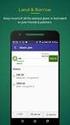 ΙΔΡΥΜΑΤΙΚΟ ΚΑΤΑΘΕΤΗΡΙΟ ΑΚΑΔΗΜΑΪΚΗΣ ΕΡΕΥΝΑΣ (EPrints) ΠΑΝΕΠΙΣΤΗΜΙΟΥ ΜΑΚΕΔΟΝΙΑΣ Διαχειριστείτε τις καταθέσεις (Manage deposits) Σύνδεση στο EPrints Πηγαίνετε στη διεύθυνση http://eprints.lib.uom.gr και επιλέξτε
ΙΔΡΥΜΑΤΙΚΟ ΚΑΤΑΘΕΤΗΡΙΟ ΑΚΑΔΗΜΑΪΚΗΣ ΕΡΕΥΝΑΣ (EPrints) ΠΑΝΕΠΙΣΤΗΜΙΟΥ ΜΑΚΕΔΟΝΙΑΣ Διαχειριστείτε τις καταθέσεις (Manage deposits) Σύνδεση στο EPrints Πηγαίνετε στη διεύθυνση http://eprints.lib.uom.gr και επιλέξτε
11/4/2014 ΤΕΙ Ιονίων Νήσων Πλατφόρµα Ασύγχρονησ Τηλεκπαίδευσησ eclass s ηµιο ι υρ υ γ ρ ία ί Μ αθήµατο τ σ 1
 ΤΕΙ Ιονίων Νήσων Πλατφόρµα Ασύγχρονης Τηλεκπαίδευσης eclass ηµιουργία Μαθήµατος 1 Η ηµιουργία Μαθήµατος είναι η πιο σηµαντική ενέργεια του χρήστη Εκπαιδευτή στην πλατφόρµα. Ειδικότερα, για να δηµιουργήσετε
ΤΕΙ Ιονίων Νήσων Πλατφόρµα Ασύγχρονης Τηλεκπαίδευσης eclass ηµιουργία Μαθήµατος 1 Η ηµιουργία Μαθήµατος είναι η πιο σηµαντική ενέργεια του χρήστη Εκπαιδευτή στην πλατφόρµα. Ειδικότερα, για να δηµιουργήσετε
Καταχώρηση ονομάτων χώρου
 Καταχώρηση ονομάτων χώρου Βήμα 1: Αναζήτηση ονομάτων χώρου για καταχώρηση Εισάγεται το όνομα ή τα ονόματα χώρου που σας ενδιαφέρουν, χωρίς καταλήξεις, χωρίζοντας με κενό ή new line αν έχετε πάνω από δύο
Καταχώρηση ονομάτων χώρου Βήμα 1: Αναζήτηση ονομάτων χώρου για καταχώρηση Εισάγεται το όνομα ή τα ονόματα χώρου που σας ενδιαφέρουν, χωρίς καταλήξεις, χωρίζοντας με κενό ή new line αν έχετε πάνω από δύο
Survey 123 User Manual
 Survey 123 User Manual 1. Γενικά για το πρόγραμμα 2. Έναρξη προγράμματος 3. Ορισμός χρηστών εφαρμογής 4. Επιλογή - Άνοιγμα έρευνας 5. Δημιουργία νέας έρευνας 6. Δημιουργία έρευνας με βάση το ερωτηματολόγιο
Survey 123 User Manual 1. Γενικά για το πρόγραμμα 2. Έναρξη προγράμματος 3. Ορισμός χρηστών εφαρμογής 4. Επιλογή - Άνοιγμα έρευνας 5. Δημιουργία νέας έρευνας 6. Δημιουργία έρευνας με βάση το ερωτηματολόγιο
Γκρίζα Βιβλιογραφία Β Ι Β Λ Ι Ο Θ Η Κ Η Τ Η Σ Σ ΧΟ Λ Η Σ Θ Ε Τ Ι Κ Ω Ν Ε Π Ι Σ Τ Η Μ Ω Ν
 Γκρίζα Βιβλιογραφία Β Ι Β Λ Ι Ο Θ Η Κ Η Τ Η Σ Σ ΧΟ Λ Η Σ Θ Ε Τ Ι Κ Ω Ν Ε Π Ι Σ Τ Η Μ Ω Ν Διαδικασία κατάθεσης εργασίας Ο φοιτητής επισκέπτεται τον ιστότοπο pergamos.lib.uoa.gr Επιλέγει το σύνδεσμο «Είσοδος
Γκρίζα Βιβλιογραφία Β Ι Β Λ Ι Ο Θ Η Κ Η Τ Η Σ Σ ΧΟ Λ Η Σ Θ Ε Τ Ι Κ Ω Ν Ε Π Ι Σ Τ Η Μ Ω Ν Διαδικασία κατάθεσης εργασίας Ο φοιτητής επισκέπτεται τον ιστότοπο pergamos.lib.uoa.gr Επιλέγει το σύνδεσμο «Είσοδος
Υπηρεσία Κατάθεσης Χωρικών Δεδομένων
 Υπηρεσία Κατάθεσης Χωρικών Δεδομένων Οδηγός Χρήσης για Καταθέτες Εισαγωγή Η Υπηρεσία Κατάθεσης Χωρικών Δεδομένων αποτελεί τμήμα της Υποδομής Χωρικών Δεδομένων του Πανεπιστημίου Αιγαίου. Η Υποδομή Χωρικών
Υπηρεσία Κατάθεσης Χωρικών Δεδομένων Οδηγός Χρήσης για Καταθέτες Εισαγωγή Η Υπηρεσία Κατάθεσης Χωρικών Δεδομένων αποτελεί τμήμα της Υποδομής Χωρικών Δεδομένων του Πανεπιστημίου Αιγαίου. Η Υποδομή Χωρικών
ΤΕΙ ΚΑΒΑΛΑΣ. Πτυχιακή εργασία ΕΙΣΑΓΩΓΗ. Μιλτιάδης Κακλαμάνης
 Σελίδα 1από ΤΕΙ ΚΑΒΑΛΑΣ Πτυχιακή εργασία Δικτυακή Εφαρμογή διαχείρισης ηλεκτρονικών εγγράφων υπηρεσίας. ΕΙΣΑΓΩΓΗ Μιλτιάδης Κακλαμάνης Σελίδα 2από Κατάλογος περιεχομένων ΕΙΣΑΓΩΓΗ...1 Σχετιζόμενα πρόσωπα...3
Σελίδα 1από ΤΕΙ ΚΑΒΑΛΑΣ Πτυχιακή εργασία Δικτυακή Εφαρμογή διαχείρισης ηλεκτρονικών εγγράφων υπηρεσίας. ΕΙΣΑΓΩΓΗ Μιλτιάδης Κακλαμάνης Σελίδα 2από Κατάλογος περιεχομένων ΕΙΣΑΓΩΓΗ...1 Σχετιζόμενα πρόσωπα...3
ΕΓΧΕΙΡΙΔΙΟ ΧΡΗΣΗΣ ΙΔΡΥΜΑΤΙΚΟΥ ΑΠΟΘΕΤΗΡΙΟΥ ΓΙΑ ΤΙΣ ΓΡΑΜΜΑΤΕΙΕΣ. Οδηγίες αποδοχής/απόρριψης εργασίας που καταχωρείται στο Ιδρυματικό Αποθετήριο
 ΕΓΧΕΙΡΙΔΙΟ ΧΡΗΣΗΣ ΙΔΡΥΜΑΤΙΚΟΥ ΑΠΟΘΕΤΗΡΙΟΥ ΓΙΑ ΤΙΣ ΓΡΑΜΜΑΤΕΙΕΣ Οδηγίες αποδοχής/απόρριψης εργασίας που καταχωρείται στο Ιδρυματικό Αποθετήριο ELiDOC Systems & Services 2017 ELiDOC Systems & Services Σελίδα
ΕΓΧΕΙΡΙΔΙΟ ΧΡΗΣΗΣ ΙΔΡΥΜΑΤΙΚΟΥ ΑΠΟΘΕΤΗΡΙΟΥ ΓΙΑ ΤΙΣ ΓΡΑΜΜΑΤΕΙΕΣ Οδηγίες αποδοχής/απόρριψης εργασίας που καταχωρείται στο Ιδρυματικό Αποθετήριο ELiDOC Systems & Services 2017 ELiDOC Systems & Services Σελίδα
ΔΙΩΝΗ Οδηγίες κατάθεσης τεκμηρίων στο ψηφιακό αποθετήριο του Πανεπιστημίου Πειραιά. Elidoc Systems & Services
 ΔΙΩΝΗ Οδηγίες κατάθεσης τεκμηρίων στο ψηφιακό αποθετήριο του Πανεπιστημίου Πειραιά Elidoc Systems & Services 1 Σελίδα Περιεχόμενα 1. Είσοδος στο σύστημα... 3 2. Εισαγωγή τεκμηρίου στο σύστημα... 5 3. Συμπλήρωση
ΔΙΩΝΗ Οδηγίες κατάθεσης τεκμηρίων στο ψηφιακό αποθετήριο του Πανεπιστημίου Πειραιά Elidoc Systems & Services 1 Σελίδα Περιεχόμενα 1. Είσοδος στο σύστημα... 3 2. Εισαγωγή τεκμηρίου στο σύστημα... 5 3. Συμπλήρωση
ΕΓΧΕΙΡΙΔΙΟ ΥΠΟΒΟΛΗΣ ΗΛΕΚΤΡΟΝΙΚΗΣ ΠΡΟΤΑΣΗΣ ΓΙΑ ΤΗ ΔΡΑΣΗ ΠΡΑΣΙΝΗ ΕΠΙΧΕΙΡΗΣΗ 2010
 ΕΓΧΕΙΡΙΔΙΟ ΥΠΟΒΟΛΗΣ ΗΛΕΚΤΡΟΝΙΚΗΣ ΠΡΟΤΑΣΗΣ ΓΙΑ ΤΗ ΔΡΑΣΗ ΠΡΑΣΙΝΗ ΕΠΙΧΕΙΡΗΣΗ 2010 Μ.Ο.Δ..ΜΟΝΑΔΑ ΟΡΓΑΝΩΣΗΣ ΤΗΣ ΔΙΑΧΕΙΡΙΣΗΣ ΑΝΑΠΤΥΞΙΑΚΩΝ ΠΡΟΓΡΑΜΜΑΤΩΝ Α.Ε. 1 ΠΙΝΑΚΑΣ ΠΕΡΙΕΧΟΜΕΝΩΝ 1. Εγγραφή στο σύστημα...3 2.
ΕΓΧΕΙΡΙΔΙΟ ΥΠΟΒΟΛΗΣ ΗΛΕΚΤΡΟΝΙΚΗΣ ΠΡΟΤΑΣΗΣ ΓΙΑ ΤΗ ΔΡΑΣΗ ΠΡΑΣΙΝΗ ΕΠΙΧΕΙΡΗΣΗ 2010 Μ.Ο.Δ..ΜΟΝΑΔΑ ΟΡΓΑΝΩΣΗΣ ΤΗΣ ΔΙΑΧΕΙΡΙΣΗΣ ΑΝΑΠΤΥΞΙΑΚΩΝ ΠΡΟΓΡΑΜΜΑΤΩΝ Α.Ε. 1 ΠΙΝΑΚΑΣ ΠΕΡΙΕΧΟΜΕΝΩΝ 1. Εγγραφή στο σύστημα...3 2.
Τεχνολογικό Εκπαιδευτικό Ίδρυμα Πάτρας
 Τεχνολογικό Εκπαιδευτικό Ίδρυμα Πάτρας Επιχειρησιακό Πρόγραμμα «Εκπαίδευση και δια Βίου Μάθηση» Δομή Απασχόλησης και Σταδιοδρομίας (ΔΑΣΤΑ) ΤΕΙ Πατρών MIS: 304457 Οδηγίες Χρήσης για τους Φορείς Απασχόλησης
Τεχνολογικό Εκπαιδευτικό Ίδρυμα Πάτρας Επιχειρησιακό Πρόγραμμα «Εκπαίδευση και δια Βίου Μάθηση» Δομή Απασχόλησης και Σταδιοδρομίας (ΔΑΣΤΑ) ΤΕΙ Πατρών MIS: 304457 Οδηγίες Χρήσης για τους Φορείς Απασχόλησης
Από τον κατάλογο Web επιλέγουμε το Page, οπότε στο κυρίως μέρος της οθόνης εμφανίζονται οι σελίδες τις οποίες έχουμε δικαίωμα να ενημερώσουμε.
 1. Διαδικασία Login Για να κάνουμε login ανοίγουμε ένα πρόγραμμα πλοήγησης (Internet Explorer, Mozilla Firefox κτλ) και πηγαίνουμε στην εξής διεύθυνση: https://www.tuc.gr/typo3 Στο πεδίο Username εισάγουμε
1. Διαδικασία Login Για να κάνουμε login ανοίγουμε ένα πρόγραμμα πλοήγησης (Internet Explorer, Mozilla Firefox κτλ) και πηγαίνουμε στην εξής διεύθυνση: https://www.tuc.gr/typo3 Στο πεδίο Username εισάγουμε
Εφαρμογή Ηλεκτρονικής Υποβολής Δηλώσεων Ε9. Οδηγίες Χρήσης
 Εφαρμογή Ηλεκτρονικής Υποβολής Δηλώσεων Ε9 Οδηγίες Χρήσης Πίνακας Περιεχομένων 1. Αρχική οθόνη... 3 2. Αρχική Οθόνη Πιστοποιημένου Χρήστη... 4 2.1. Οριστικοποίηση της Περιουσιακής Εικόνας... 5 2.2. Καρτέλες
Εφαρμογή Ηλεκτρονικής Υποβολής Δηλώσεων Ε9 Οδηγίες Χρήσης Πίνακας Περιεχομένων 1. Αρχική οθόνη... 3 2. Αρχική Οθόνη Πιστοποιημένου Χρήστη... 4 2.1. Οριστικοποίηση της Περιουσιακής Εικόνας... 5 2.2. Καρτέλες
ΠΛΗΡΟΦΟΡΙΑΚΟ ΣΥΣΤΗΜΑ ΠΙΣΤΟΠΟΙΗΣΕΩΝ ΚΑΙ ΕΛΕΓΧΩΝ
 ΠΛΗΡΟΦΟΡΙΑΚΟ ΣΥΣΤΗΜΑ ΠΙΣΤΟΠΟΙΗΣΕΩΝ ΚΑΙ ΕΛΕΓΧΩΝ ΟΔΗΓΙΕΣ ΧΡΗΣΗΣ ΤΟΥ ΣΥΣΤΗΜΑΤΟΣ ΓΙΑ ΤΗΝ ΥΠΟΒΟΛΗ ΚΑΙ ΠΑΡΑΚΟΛΟΥΘΗΣΗ ΤΗΣ ΔΙΑΔΙΚΑΣΙΑΣ ΔΙΕΚΠΕΡΑΙΩΣΗΣ ΑΙΤΗΣΕΩΝ ΚΑΤΑΣΚΕΥΑΣΤΩΝ VLT ΕΚΔΟΣΗ 1.0 Δεκέμβριος 2014 1 Περιεχόμενα
ΠΛΗΡΟΦΟΡΙΑΚΟ ΣΥΣΤΗΜΑ ΠΙΣΤΟΠΟΙΗΣΕΩΝ ΚΑΙ ΕΛΕΓΧΩΝ ΟΔΗΓΙΕΣ ΧΡΗΣΗΣ ΤΟΥ ΣΥΣΤΗΜΑΤΟΣ ΓΙΑ ΤΗΝ ΥΠΟΒΟΛΗ ΚΑΙ ΠΑΡΑΚΟΛΟΥΘΗΣΗ ΤΗΣ ΔΙΑΔΙΚΑΣΙΑΣ ΔΙΕΚΠΕΡΑΙΩΣΗΣ ΑΙΤΗΣΕΩΝ ΚΑΤΑΣΚΕΥΑΣΤΩΝ VLT ΕΚΔΟΣΗ 1.0 Δεκέμβριος 2014 1 Περιεχόμενα
Τεχνολογικό Εκπαιδευτικό Ίδρυμα Πάτρας
 Τεχνολογικό Εκπαιδευτικό Ίδρυμα Πάτρας Επιχειρησιακό Πρόγραμμα «Εκπαίδευση και δια Βίου Μάθηση» Δομή Απασχόλησης και Σταδιοδρομίας (ΔΑΣΤΑ) ΤΕΙ Πατρών MIS: 304457 Οδηγίες Χρήσης για τον Επόπτη Πρακτικής
Τεχνολογικό Εκπαιδευτικό Ίδρυμα Πάτρας Επιχειρησιακό Πρόγραμμα «Εκπαίδευση και δια Βίου Μάθηση» Δομή Απασχόλησης και Σταδιοδρομίας (ΔΑΣΤΑ) ΤΕΙ Πατρών MIS: 304457 Οδηγίες Χρήσης για τον Επόπτη Πρακτικής
Άσκηση. Εξοικείωση με διαδικασία εγγραφής μαθητών σε κάποιο μάθημα και διαδικασία μεταφοράς μαθημάτων μεταξύ διαφορετικών συστημάτων moodle
 ΤΕΙ ΗΠΕΙΡΟΥ Τμήμα Μηχανικών Πληροφορικής ΤΕ Συστήματα Τηλεκπαίδευσης Άσκηση Εξοικείωση με διαδικασία εγγραφής μαθητών σε κάποιο μάθημα και διαδικασία μεταφοράς μαθημάτων μεταξύ διαφορετικών συστημάτων
ΤΕΙ ΗΠΕΙΡΟΥ Τμήμα Μηχανικών Πληροφορικής ΤΕ Συστήματα Τηλεκπαίδευσης Άσκηση Εξοικείωση με διαδικασία εγγραφής μαθητών σε κάποιο μάθημα και διαδικασία μεταφοράς μαθημάτων μεταξύ διαφορετικών συστημάτων
Σύστημα Κεντρικής Υποστήριξης της Πρακτικής Άσκησης Φοιτητών ΑΕΙ
 Σύστημα Κεντρικής Υποστήριξης της Πρακτικής Άσκησης Φοιτητών ΑΕΙ ΟδηγόςΧρήσης Εφαρμογής Φορέων Υποδοχής Πρακτικής Άσκησης Αφού πιστοποιηθεί ο λογαριασμός που δημιουργήσατε στο πρόγραμμα «Άτλας» ως Φορέας
Σύστημα Κεντρικής Υποστήριξης της Πρακτικής Άσκησης Φοιτητών ΑΕΙ ΟδηγόςΧρήσης Εφαρμογής Φορέων Υποδοχής Πρακτικής Άσκησης Αφού πιστοποιηθεί ο λογαριασμός που δημιουργήσατε στο πρόγραμμα «Άτλας» ως Φορέας
ΕΓΧΕΙΡΙΔΙΟ ΥΠΟΒΟΛΗΣ ΗΛΕΚΤΡΟΝΙΚΗΣ ΠΡΟΤΑΣΗΣ ΓΙΑ ΤΗ ΔΡΑΣΗ ΜΕΤΑΠΟΙΗΣΗ ΣΤΙΣ ΝΕΕΣ ΣΥΝΘΗΚΕΣ
 ΕΓΧΕΙΡΙΔΙΟ ΥΠΟΒΟΛΗΣ ΗΛΕΚΤΡΟΝΙΚΗΣ ΠΡΟΤΑΣΗΣ ΓΙΑ ΤΗ ΔΡΑΣΗ ΜΕΤΑΠΟΙΗΣΗ ΣΤΙΣ ΝΕΕΣ ΣΥΝΘΗΚΕΣ Μ.Ο.Δ..ΜΟΝΑΔΑ ΟΡΓΑΝΩΣΗΣ ΤΗΣ ΔΙΑΧΕΙΡΙΣΗΣ ΑΝΑΠΤΥΞΙΑΚΩΝ ΠΡΟΓΡΑΜΜΑΤΩΝ Α.Ε. 1 ΠΙΝΑΚΑΣ ΠΕΡΙΕΧΟΜΕΝΩΝ 1. Εγγραφή στο σύστημα...3
ΕΓΧΕΙΡΙΔΙΟ ΥΠΟΒΟΛΗΣ ΗΛΕΚΤΡΟΝΙΚΗΣ ΠΡΟΤΑΣΗΣ ΓΙΑ ΤΗ ΔΡΑΣΗ ΜΕΤΑΠΟΙΗΣΗ ΣΤΙΣ ΝΕΕΣ ΣΥΝΘΗΚΕΣ Μ.Ο.Δ..ΜΟΝΑΔΑ ΟΡΓΑΝΩΣΗΣ ΤΗΣ ΔΙΑΧΕΙΡΙΣΗΣ ΑΝΑΠΤΥΞΙΑΚΩΝ ΠΡΟΓΡΑΜΜΑΤΩΝ Α.Ε. 1 ΠΙΝΑΚΑΣ ΠΕΡΙΕΧΟΜΕΝΩΝ 1. Εγγραφή στο σύστημα...3
Εγχειρίδιο Λειτουργίας Τράπεζας Χρόνου
 Εγχειρίδιο Λειτουργίας Τράπεζας Χρόνου Bee Group Α.Ε. [Type the company name] [Pick the date] Εγχειρίδιο λειτουργίας Τράπεζας Χρόνου 2 ΠΕΡΙΕΧΟΜΕΝΑ 1. Αρχική Σελίδα... 3 2. Δημιουργία Λογαριασμού... 3 3.
Εγχειρίδιο Λειτουργίας Τράπεζας Χρόνου Bee Group Α.Ε. [Type the company name] [Pick the date] Εγχειρίδιο λειτουργίας Τράπεζας Χρόνου 2 ΠΕΡΙΕΧΟΜΕΝΑ 1. Αρχική Σελίδα... 3 2. Δημιουργία Λογαριασμού... 3 3.
1. Για πρόσβαση στην υπηρεσία χρησιμοποιείτε έναν Φυλλομετρητή (Internet Explorer, Firefox, Chrome κ.λ.π) και
 Υπηρεσία Ενεργοποίησης Ηλεκτρονικού Λογαριασμού URegister Η Υπηρεσία Ενεργοποίησης Ηλεκτρονικού Λογαριασμού- URegister έχει ως στόχο την ενεργοποίηση του λογαριασμού ενός χρήστη στην Κεντρική Υπηρεσία
Υπηρεσία Ενεργοποίησης Ηλεκτρονικού Λογαριασμού URegister Η Υπηρεσία Ενεργοποίησης Ηλεκτρονικού Λογαριασμού- URegister έχει ως στόχο την ενεργοποίηση του λογαριασμού ενός χρήστη στην Κεντρική Υπηρεσία
ΕΓΧΕΙΡΙΔΙΟ ΟΔΗΓΙΩΝ ΧΡΗΣΤΗ. Ηλεκτρονική Υποβολή Α.Π.Δ.
 ΕΓΧΕΙΡΙΔΙΟ ΟΔΗΓΙΩΝ ΧΡΗΣΤΗ Ηλεκτρονική Υποβολή Α.Π.Δ. ΠΕΡΙΕΧΟΜΕΝΑ 1) Είσοδος στην εφαρμογή 2) Δημιουργία Περιόδου Υποβολής 2.α) Ακύρωση Περιόδου Υποβολής 2.β) Αντιγραφή από προηγούμενη περίοδο 3) Μέθοδος
ΕΓΧΕΙΡΙΔΙΟ ΟΔΗΓΙΩΝ ΧΡΗΣΤΗ Ηλεκτρονική Υποβολή Α.Π.Δ. ΠΕΡΙΕΧΟΜΕΝΑ 1) Είσοδος στην εφαρμογή 2) Δημιουργία Περιόδου Υποβολής 2.α) Ακύρωση Περιόδου Υποβολής 2.β) Αντιγραφή από προηγούμενη περίοδο 3) Μέθοδος
